SAMSUNG M2070, M2070F, M2070W, SL-M2070, SL-M2070F User Manual
...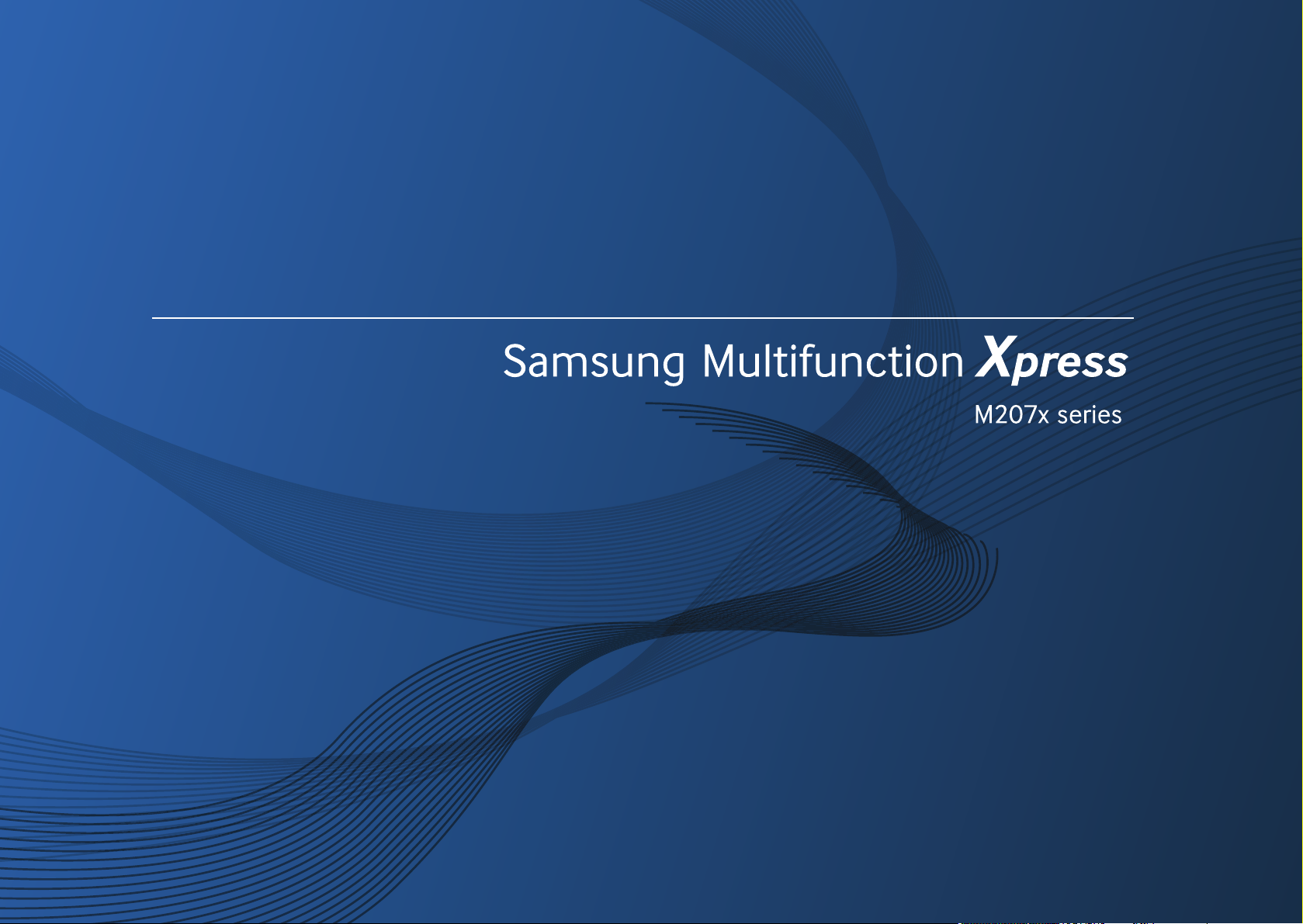
Mode d’emploi
Mode d’emploi
BASIQUE
BASIQUE
Ce guide fournit des informations concernant l'installation, le
fonctionnement de base et le dépannage, sous Windows.
AVANCÉ
Ce guide donne des informations sur l'installation, la configuration avancée, le
fonctionnement et le dépannage dans différents systèmes d'exploitation.
Certaines fonctions peuvent ne pas être disponibles selon le modèle ou le pays.
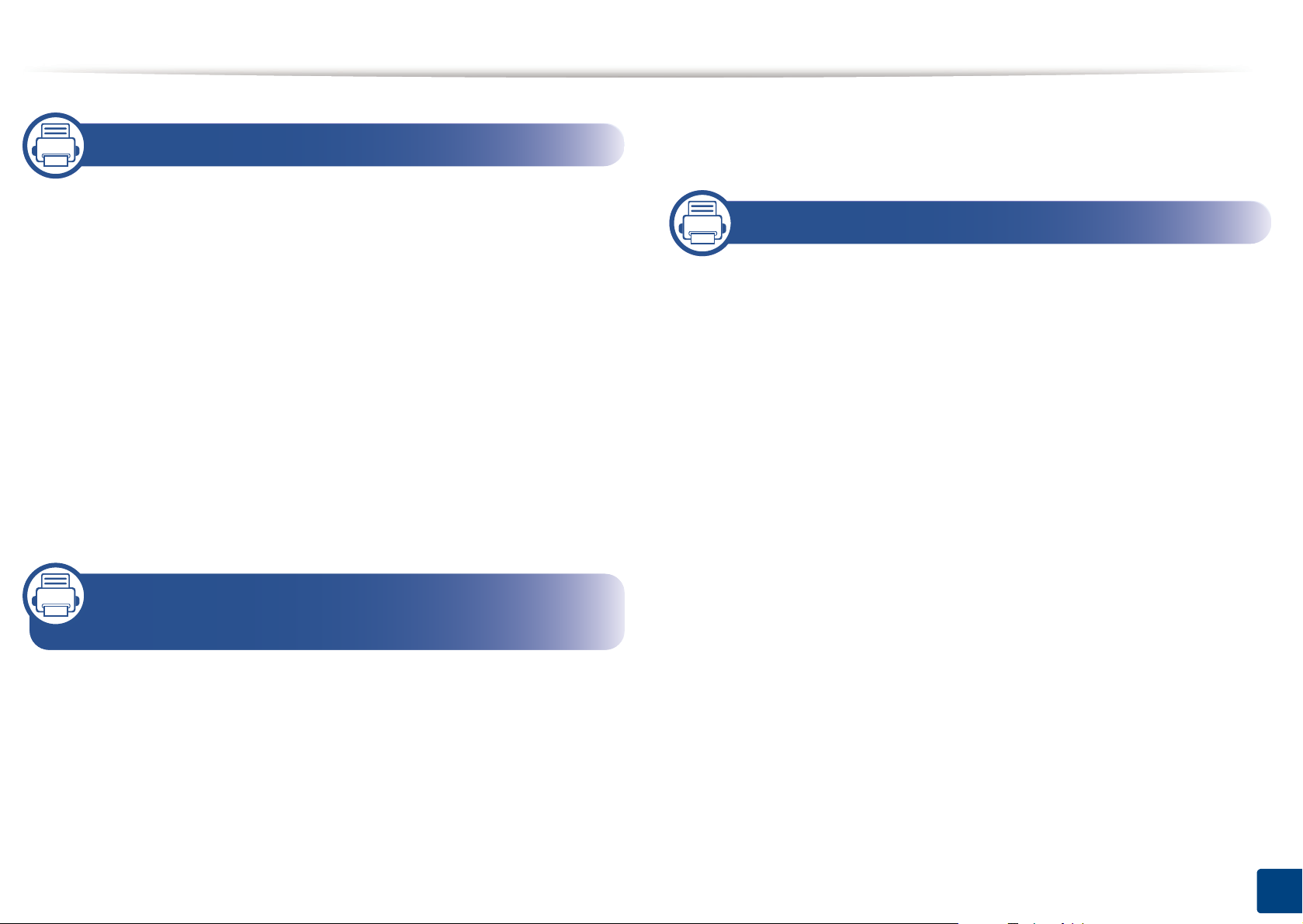
Numérisation de base 65
1. Introduction
Principaux avantages 5
Fonctionnalités par modèle 8
Informations utiles à connaître 14
A propos de ce mode d’emploi 15
Informations en matière de sécurité 16
Description de l’appareil 22
Vue d’ensemble du panneau de
commande 26
Mise en marche de l’appareil 30
Installation locale du pilote 31
Réinstallation du pilote 32
2. Présentation des menus et
configuration de base
Options de base de la fonction Télécopie 66
3. Entretien
Commande de consommables et
d’accessoires 72
Consommables disponibles 73
Stockage de la cartouche de toner 74
Redistribution du toner 76
Remplacement de la cartouche de toner 78
Suivi de la durée de vie des
consommables 80
Configuration de l'alerte de toner faible 81
Nettoyage de l’appareil 82
Conseils pour déplacer et stocker
l’appareil 88
Présentation des menus 34
Paramètres de base de l’appareil 39
Supports et bacs 41
Impression de base 54
Copie de base 60
2
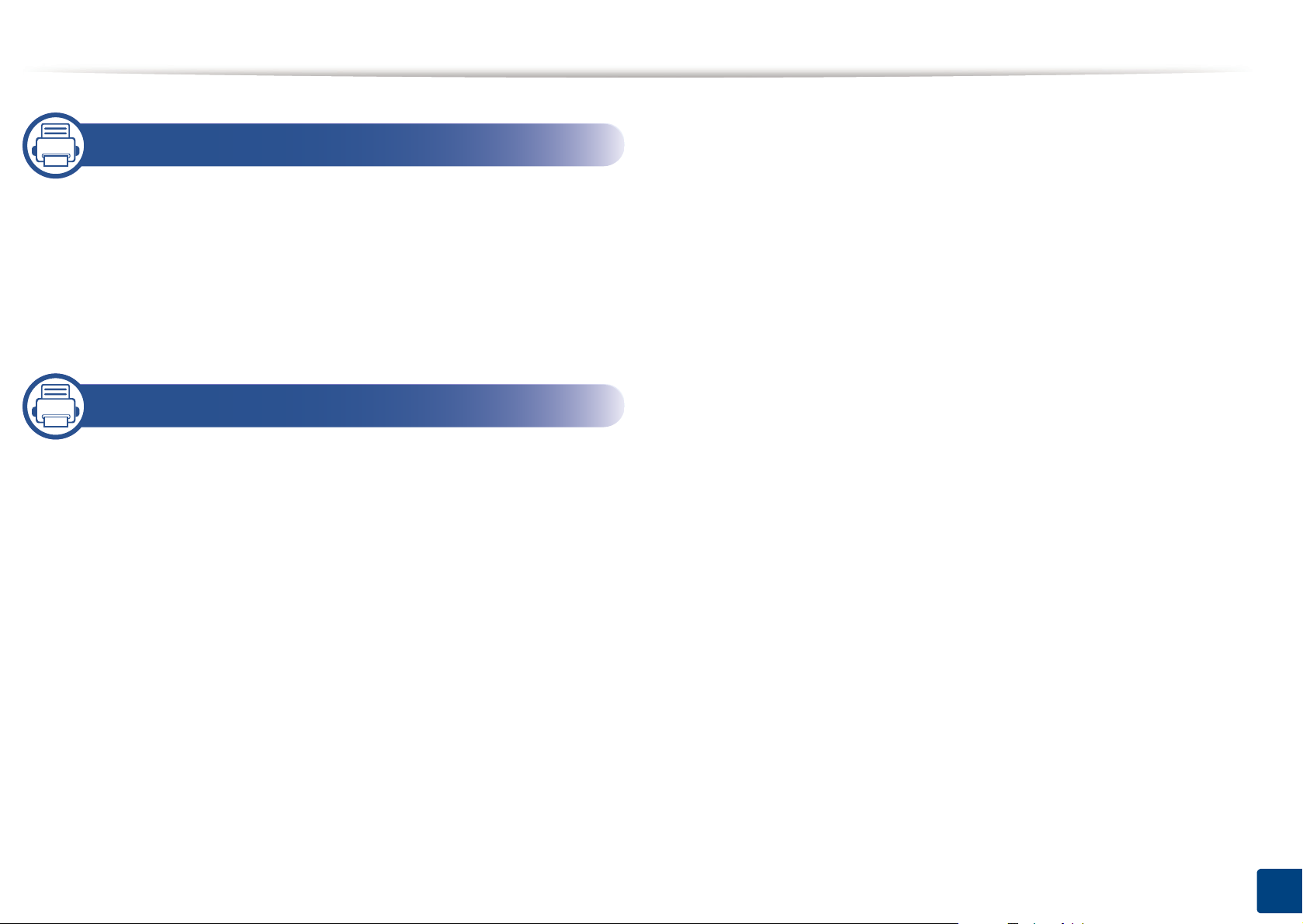
4. Dépannage
Astuces pour éviter les bourrages papier 90
Suppression des bourrages d’originaux 91
Résolution des bourrages papier 96
Présentation du voyant d’état 100
Signification des messages d’erreur 103
5. Annexe
Caractéristiques techniques 109
Informations légales 119
Copyright 133
3
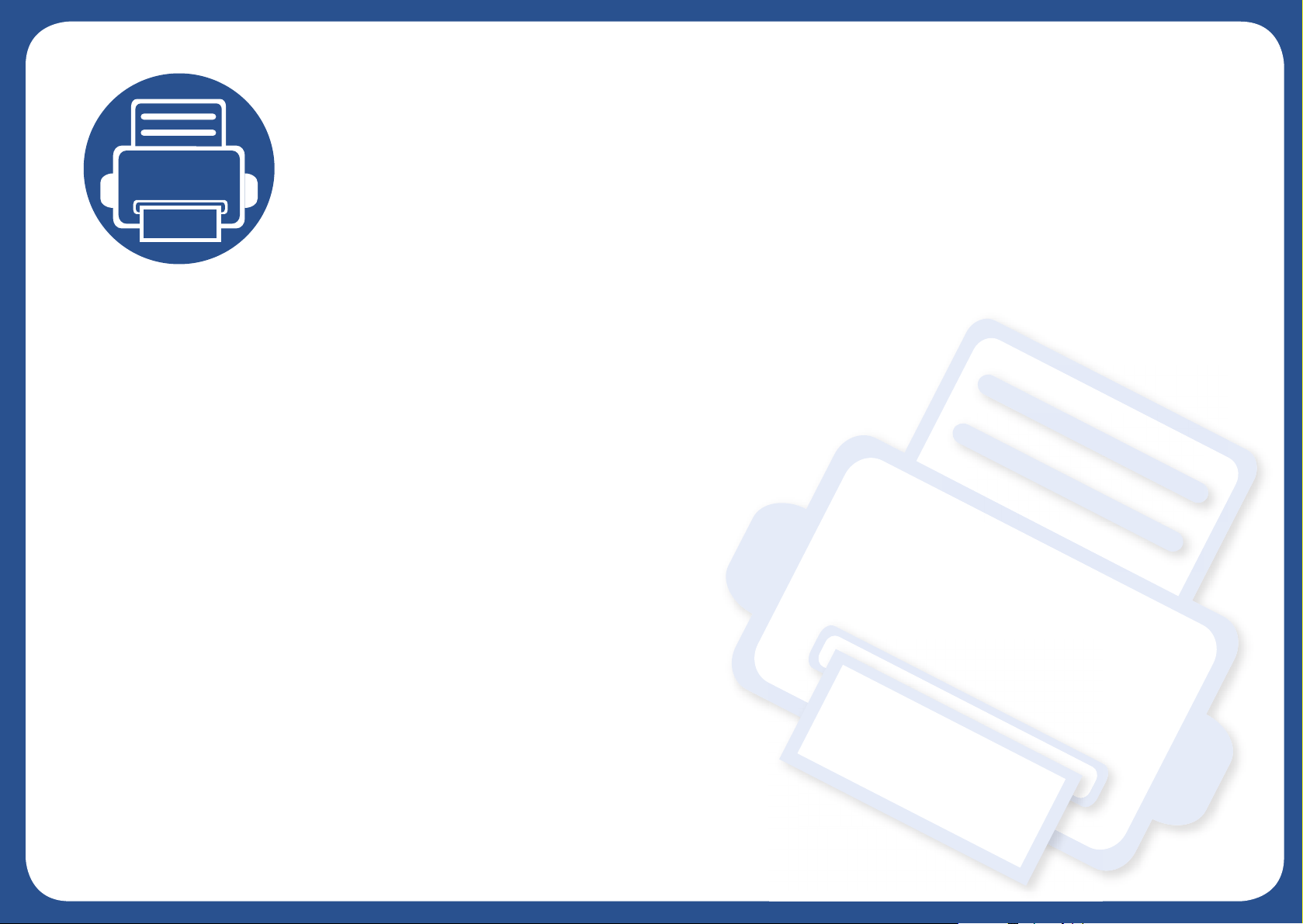
1. Introduction
Ce chapitre fournit les informations que vous devez connaître avant d'utiliser l'appareil.
• Principaux avantages 5
• Fonctionnalités par modèle 8
• Informations utiles à connaître 14
• A propos de ce mode d’emploi 15
• Informations en matière de sécurité 16
• Description de l’appareil 22
• Vue d’ensemble du panneau de commande 26
• Mise en marche de l’appareil 30
• Installation locale du pilote 31
• Réinstallation du pilote 32
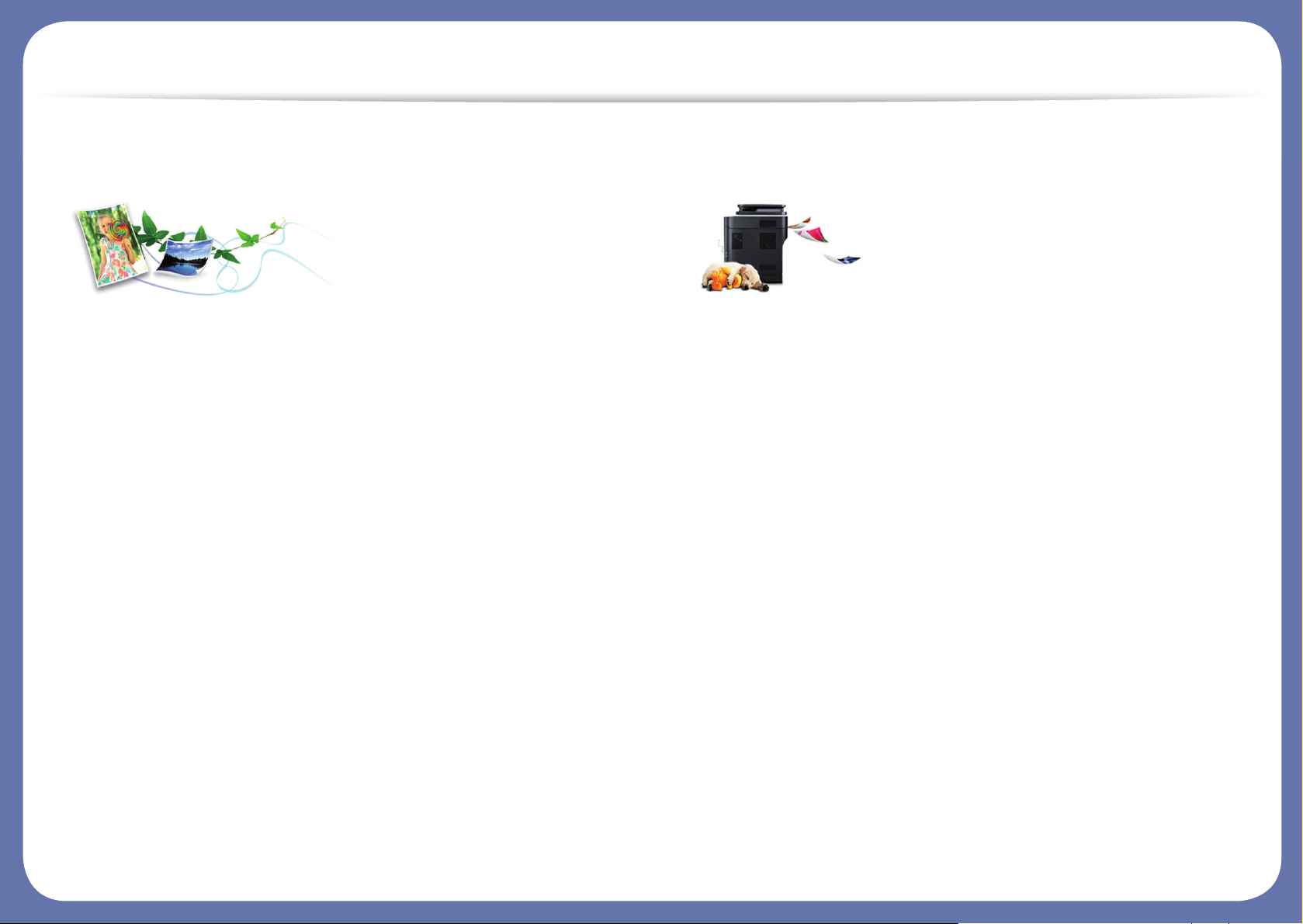
Principaux avantages
Respectueux de l'environnement
• Pour économiser du toner et du papier, cet appareil prend en charge la
fonction Éco (voir « Impression économique » à la page 58).
• Pour économiser du papier, vous pouvez imprimer plusieurs pages sur
une seule feuille (voir « Utilisation des options d’impression avancées
» à la page 220).
• Afin d’économiser le papier, vous pouvez imprimer sur les deux faces
de chaque feuille (impression recto-verso) (manuelle) (voir « Utilisation
des options d’impression avancées » à la page 220).
• Pour économiser l'énergie, cet appareil économise l’électricité en
réduisant considérablement la consommation électrique lorsqu’il n’est
pas utilisé.
• Nous recommandons l'utilisation de papier recyclé pour l'économie
d'énergie.
Impression en haute résolution rapide
• Vous pouvez imprimer jusqu’à une résolution effective de 1 200 x 1
200 points par pouce.
• Impression rapide, à la demande.
- M207x series
▪ En impression sur une seule face, 20 pages par minute (A4) ou
21 pages par minute (Letter).
- M2074 series
▪ En impression sur une seule face, 18 pages par minute (A4) ou
19 pages par minute (Letter).
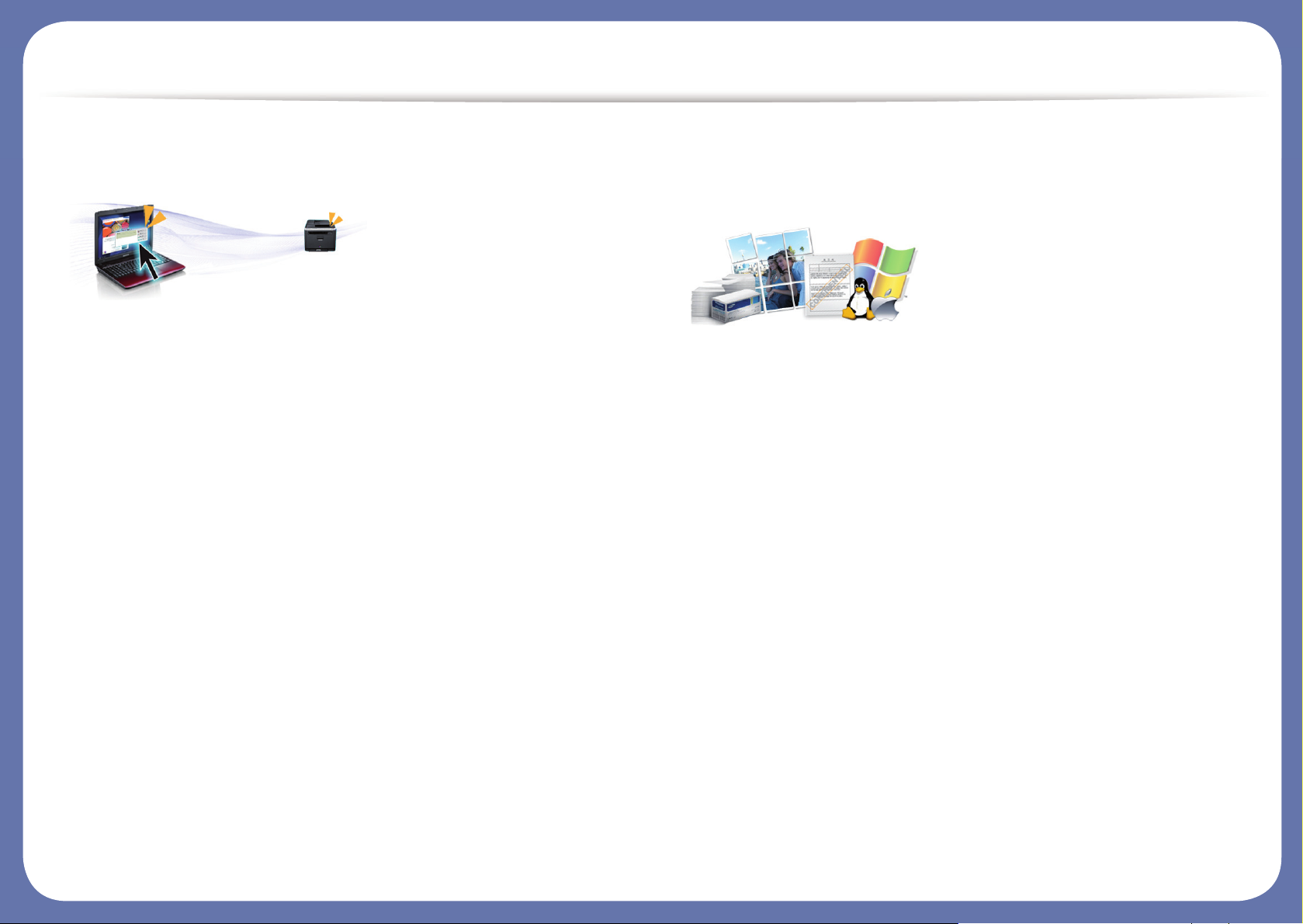
Principaux avantages
Facilité
• Easy Capture Manager vous permet de modifier et d'imprimer
facilement ce que vous avez capturé à l'aide de la touche Imp écr du
clavier (voir « Easy Capture Manager » à la page 258).
• Samsung Easy Document Creator est une application permettant aux
utilisateurs de numériser, de compiler et de sauvegarder des
documents dans plusieurs formats, y compris le format .epub. Ces
documents peuvent être partagés sur des sites de réseaux sociaux ou
par télécopie (voir « Utilisation de Samsung Easy Document Creator »
à la page 265)
• AnyWeb Print vous aide à effectuer une capture d’écran, à
prévisualiser, à supprimer et à imprimer l’écran de Windows Internet
Explorer plus facilement que lorsque vous utilisez le programme
habituel (voir « Samsung AnyWeb Print » à la page 259).
• Le programme Mise à jour intelligente vous permet de rechercher la
dernière version des logiciels et de les installer au cours de la
procédure d'installation du pilote d'impression. Cette fonctionnalité
n’est disponible que sous Windows.
• Si vous avez accès à Internet, vous pouvez obtenir l’aide, le support,
les pilotes de l’appareil, les manuels ou les informations de commande
nécessaires sur le site Web Samsung, www.samsung.com >
rechercher votre produit > Assistance ou Téléchargements.
Une large gamme de fonctions et le support des
applications
• Prend en charge différentes tailles de papier (voir « Spécifications des
supports d’impression » à la page 112).
• Impression de filigranes : Vous pouvez personnaliser vos documents
avec des mots tels que « Confidentiel » (voir « Utilisation des options
d’impression avancées » à la page 220).
• Impression d’affiches : Le texte et les images de chaque page de votre
document sont agrandis et imprimés sur plusieurs feuilles de papier qui
peuvent être collées ensemble pour former une affiche (voir «
Utilisation des options d’impression avancées » à la page 220).
• Vous pouvez effectuer des impressions sur divers systèmes
d'exploitations (voir « Configuration requise » à la page 115).
• Votre appareil est équipé d’une interface USB et/ou d’une interface
réseau.
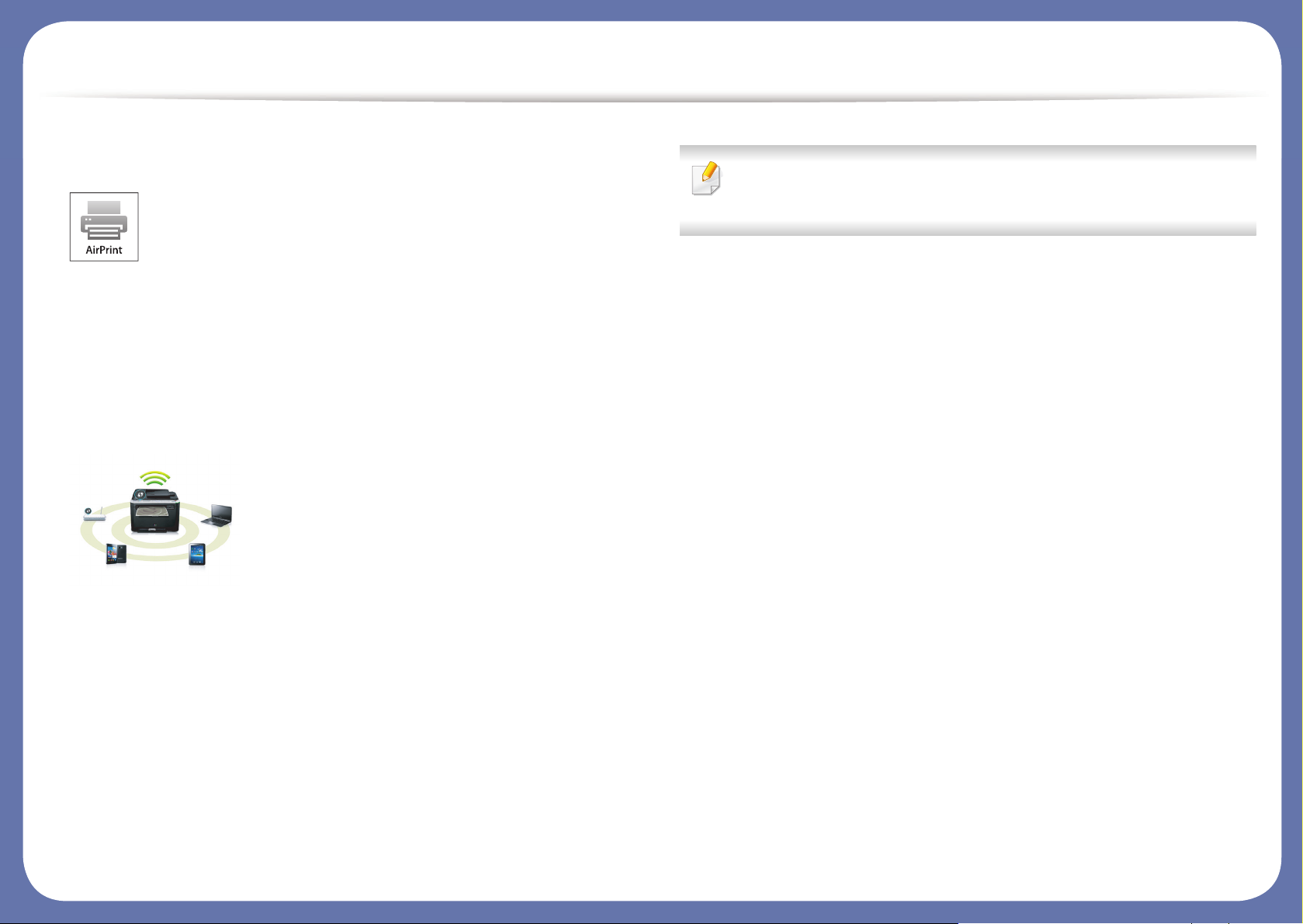
Principaux avantages
AirPrint
• AirPrint vous permet d'imprimer sans fil, directement à partir d'un
iPhone, d'un iPad et d'un iPod touch fonctionnant sous iOS 4.2 ou une
version ultérieure.
Prend en charge diverses méthodes de
paramétrage du réseau sans fil
• Utilisation de la touche WPS (Wi-Fi Protected Setup™)
- Vous pouvez facilement vous connecter à un réseau sans fil à l'aide
de la touche WPS de l'appareil et du point d'accès (un routeur sans
fil).
• Utilisation d'un câble USB ou réseau
- Vous pouvez vous connecter et définir les divers paramètres du
réseau sans fil à l'aide d'un câble USB ou réseau.
• Utilisation de Wi-Fi Direct
- Vous pouvez imprimer facilement à partir de votre périphérique
mobile à l'aide de la fonction Wi-Fi ou Wi-Fi Direct.
Voir « Présentation des méthodes de configuration du réseau sans
fil » à la page 157.
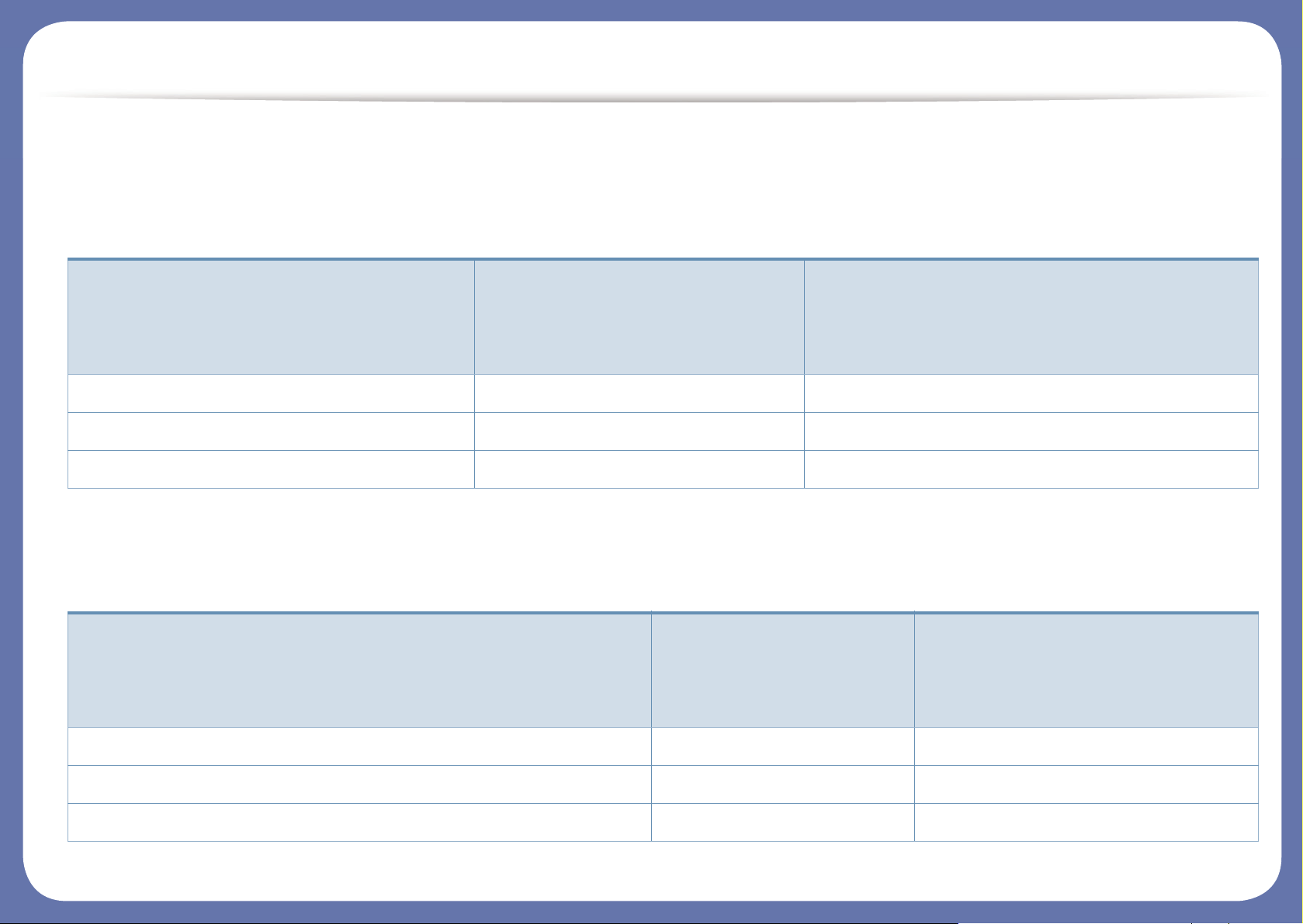
Fonctionnalités par modèle
Certains composants et fonctions en option peuvent être indisponibles en fonction du modèle ou du pays.
Système d'exploitation
(● : inclus ; espace vide : non disponible)
Logiciel
Système d'exploitation
M207x series
M207xW series
M207xF series
M207xFW series
M207xFH series
M207xHW series
Windows ● ●
Mac ● ●
Linux ● ●
Logiciel
M207x series
M207xW series
M207xF series
M207xFW series
M207xFH series
M207xHW series
Pilote d'impression SPL ● ●
Pilote d’impression PCL
Pilote d'impression PS
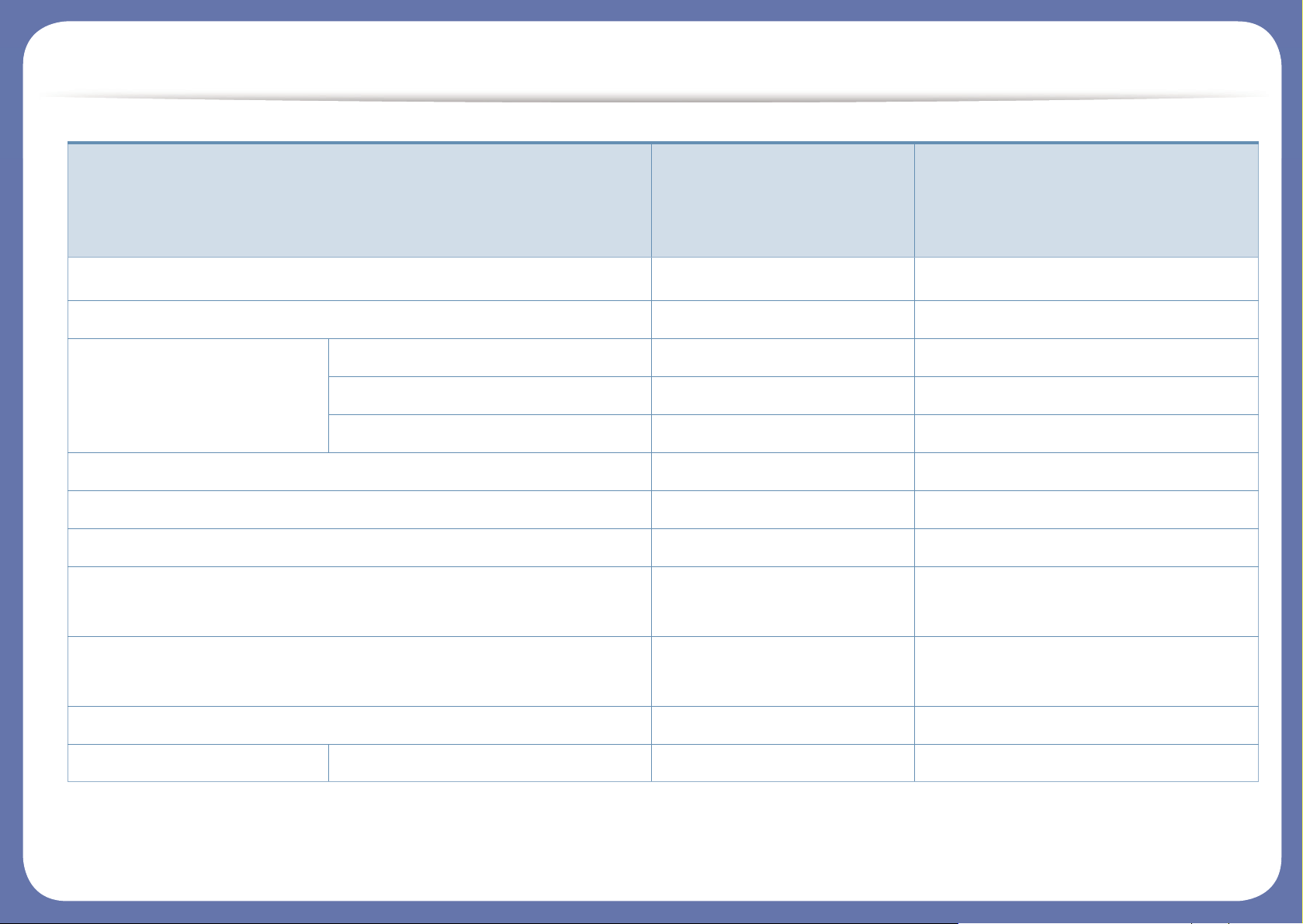
Fonctionnalités par modèle
(● : inclus ; espace vide : non disponible)
Pilote d’impression XPS
a
● ●
Utilitaire d'impression directe
Samsung Easy Printer
Manager
Paramètres Numériser vers PC ● ●
Paramètres Fax vers PC ●
Paramètres du périphérique ● ●
Samsung Easy Document Creator ● ●
Etat de l’imprimante Samsung ● ●
AnyWeb Print ● ●
SyncThru™ Web Service ●
(M207xW Series uniquement)
●
(M207xFW Series uniquement)
SyncThru Admin Web Service ●
(M207xW Series uniquement)
●
(M207xFW Series uniquement)
Easy Eco Driver ● ●
Télécopie Samsung Network PC Fax ●
a. Le pilote XPS n'est compatible qu'avec Windows et peut être téléchargé sur le site Internet de Samsung (www.samsung.com)
Logiciel
M207x series
M207xW series
M207xF series
M207xFW series
M207xFH series
M207xHW series
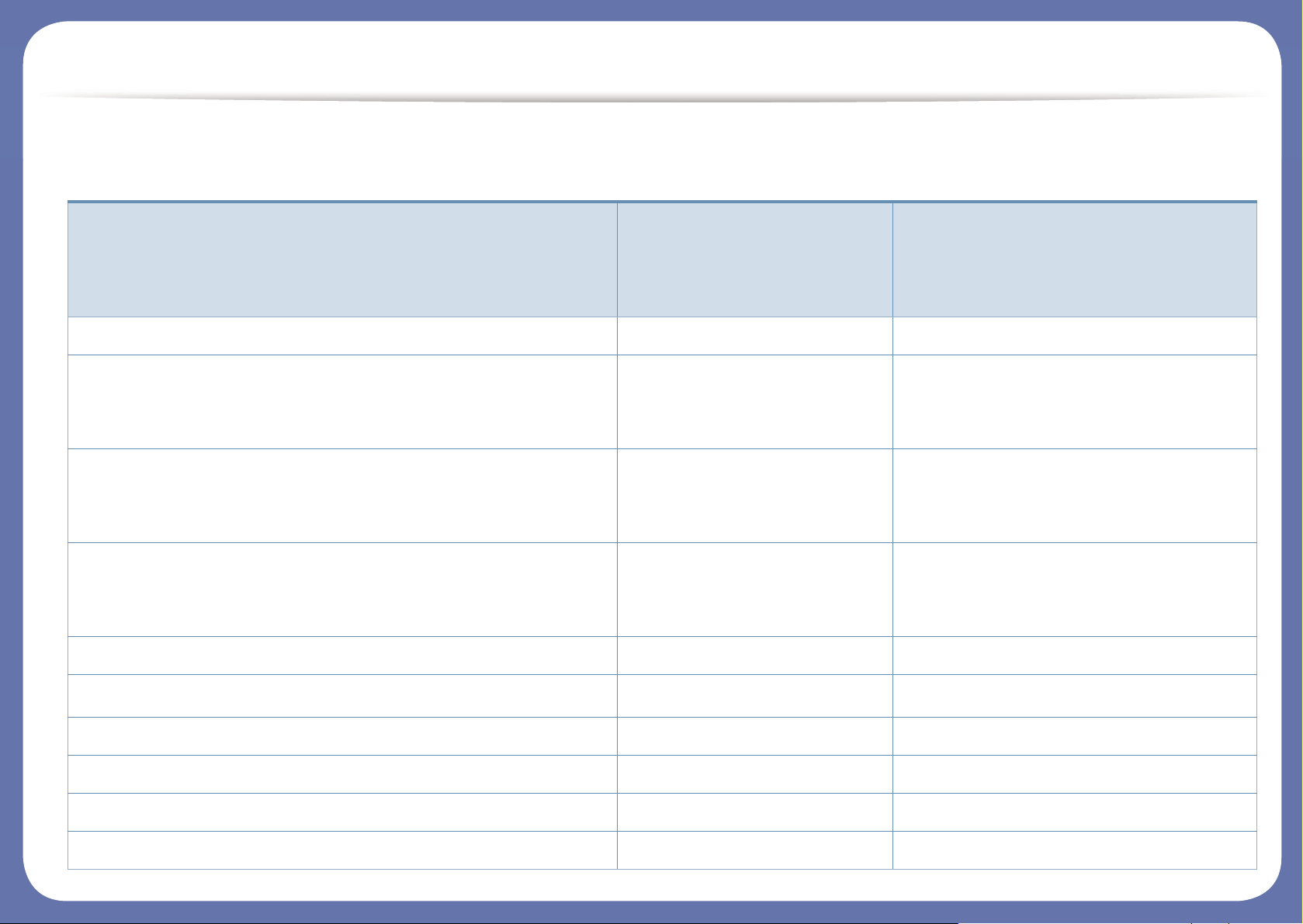
Fonctionnalités par modèle
Fonctionnalités diverses
spéciales
M207x series
M207xW series
M207xF series
M207xFW series
M207xFH series
M207xHW series
USB 2.0 haut débit ● ●
Carte LAN filaire Ethernet 10/100 Base TX ●
(M207xFW series /M207xHW series
uniquement)
Interface réseau LAN sans fil 802.11b/g/n
a
●
(M207xW Series uniquement)
●
(M207xFW series /M207xHW series
uniquement)
Impression/numérisation NFC ●
(M207xW Series uniquement)
●
(M207xFW series /M207xHW series
uniquement)
Impression éco (panneau de commande) ● ●
Impression recto/verso (manuelle)
b
● ●
Interface mémoire USB
Barrette mémoire
Périphérique de stockage de masse (disque dur)
DADF (chargeur automatique de documents recto verso)
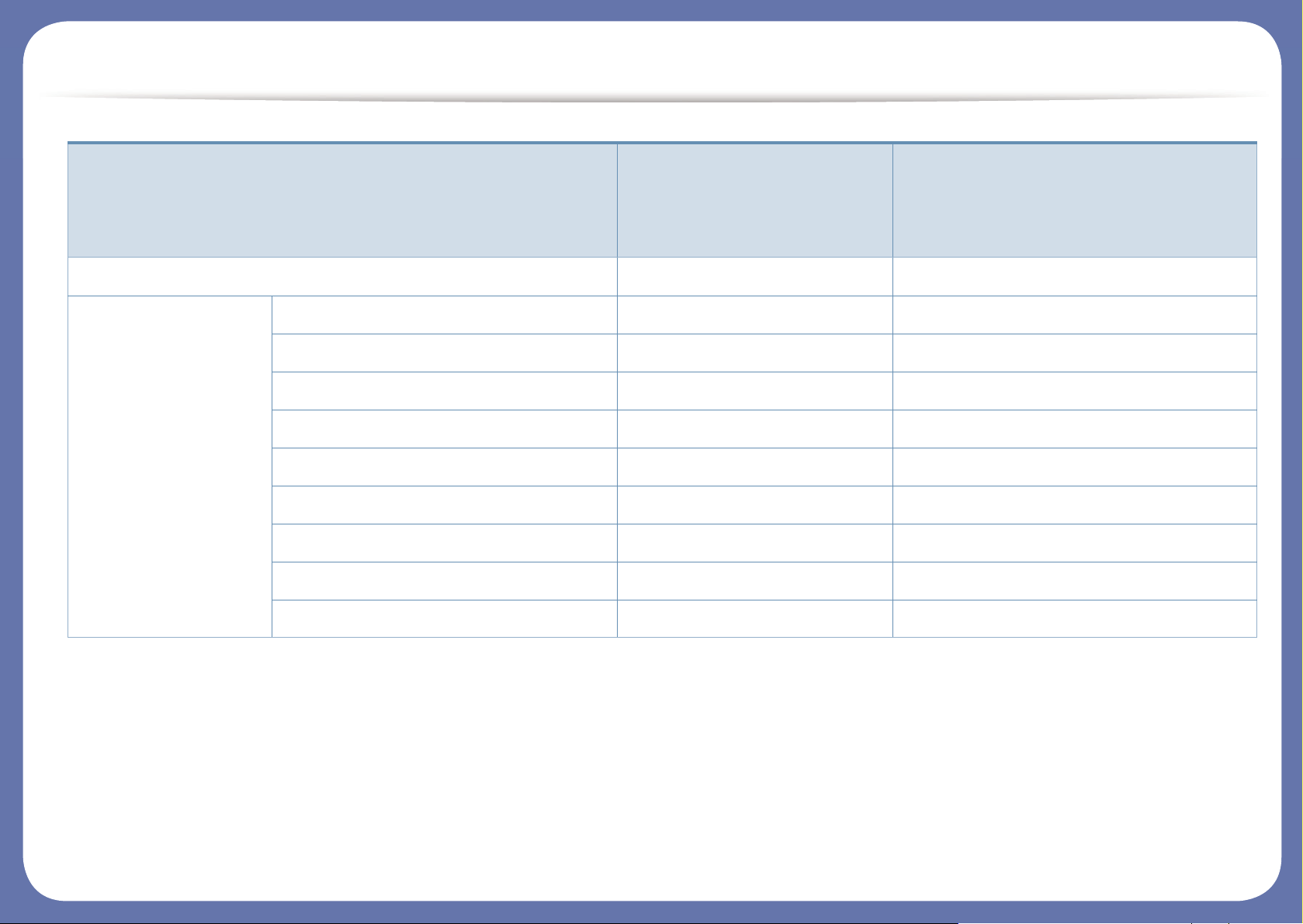
Fonctionnalités par modèle
Le chargeur automatique de documents (CAD) ●
Télécopie Envoi multiple ●
Envoi différé ●
Envoi prioritaire ●
Envoi recto-verso
Réception protégée ●
Impression recto-verso
Envoi / Renvoi de réception - télécopie ●
Envoi / Renvoi de réception - e-mail
Envoi / Renvoi de réception - serveur
spéciales
M207x series
M207xW series
M207xF series
M207xFW series
M207xFH series
M207xHW series
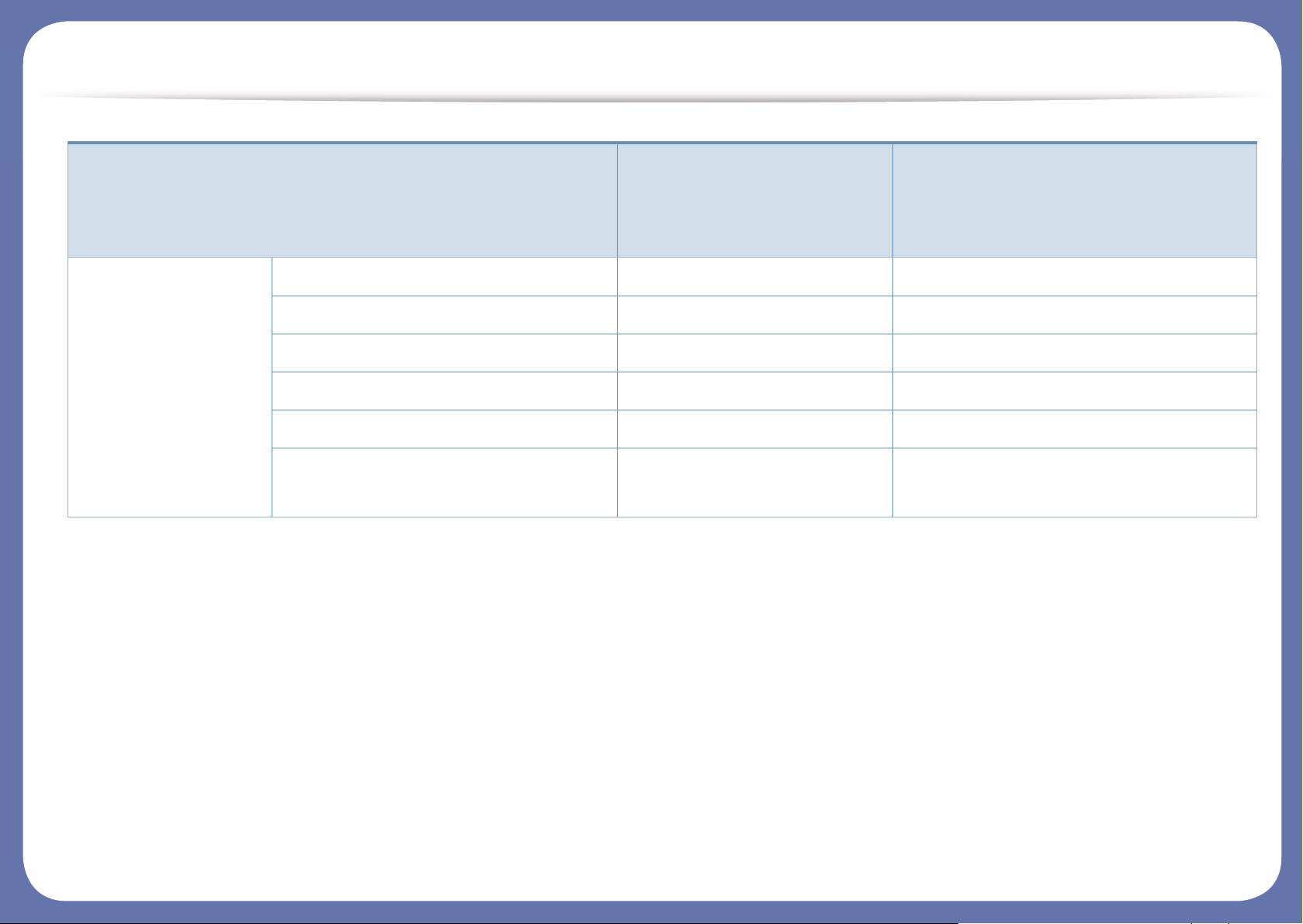
Fonctionnalités par modèle
Num Numérisation vers un e-mail
Numérisation vers un serveur SMB
Numérisation vers un serveur FTP
Numérisation recto-verso
Numérisation vers PC ● ●
Numérisation vers WSD ●
(M207xW Series uniquement)
●
(M207xFW Series uniquement)
spéciales
M207x series
M207xW series
M207xF series
M207xFW series
M207xFH series
M207xHW series
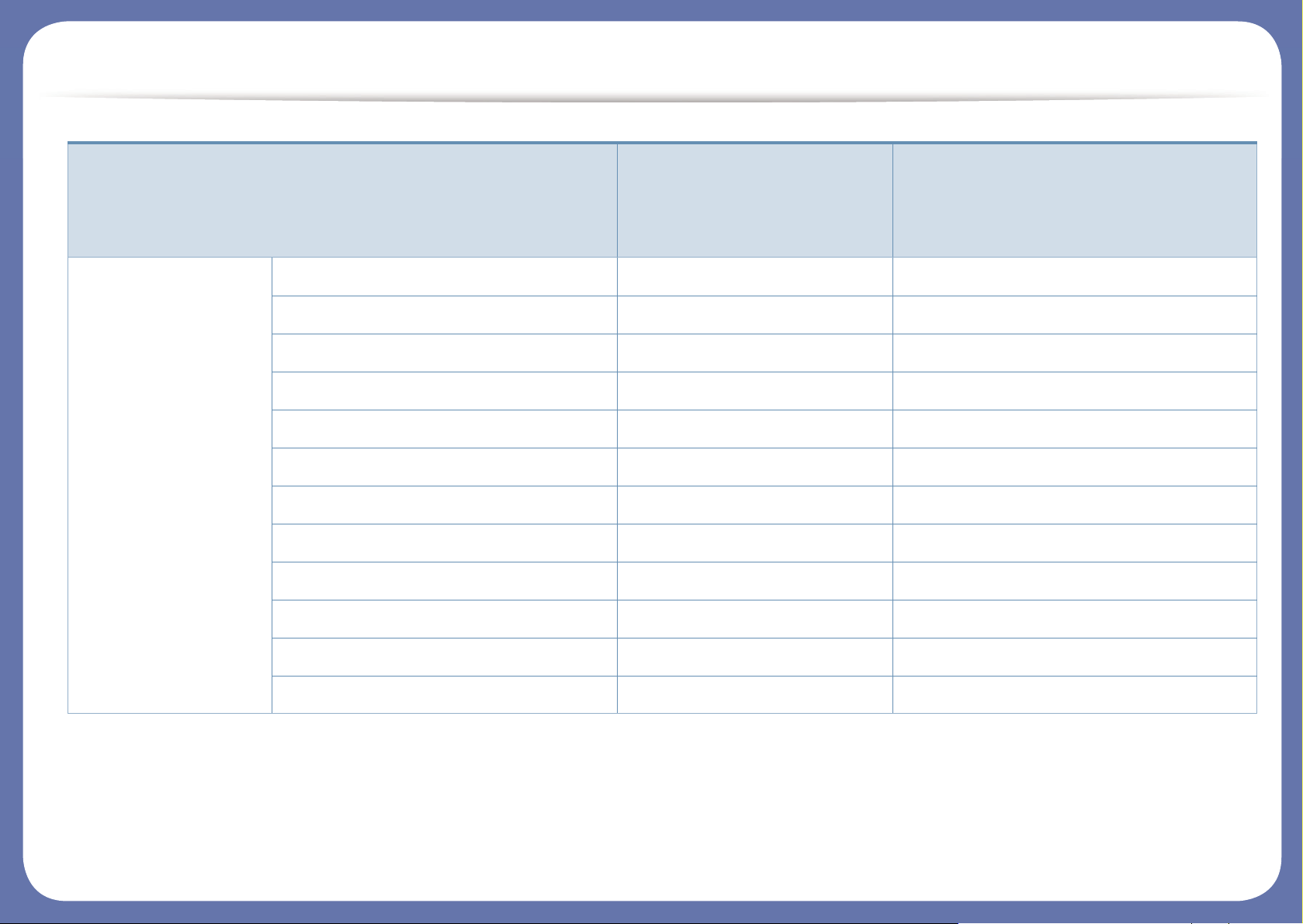
Fonctionnalités par modèle
(● : inclus ; espace vide : non disponible)
Copier Copie de type carte d’identité ● ●
Copie réduite ou agrandie ● ●
Assemblage ● ●
Affiche
Clone
Livre
2 en 1, 4 en 1 ● ●
Réglage du fond ● ●
Déplacement de la marge
Effacement du bord
Amélioration des gris
Copie recto-verso
a. Les cartes réseau sans fil ne sont pas disponibles dans tous les pays. Dans certains pays, seules les normes 802.11 b/g s'appliquent. Contactez votre distributeur Samsung
local ou le revendeur chez qui vous avez acheté votre appareil.
b. Windows uniquement.
spéciales
M207x series
M207xW series
M207xF series
M207xFW series
M207xFH series
M207xHW series
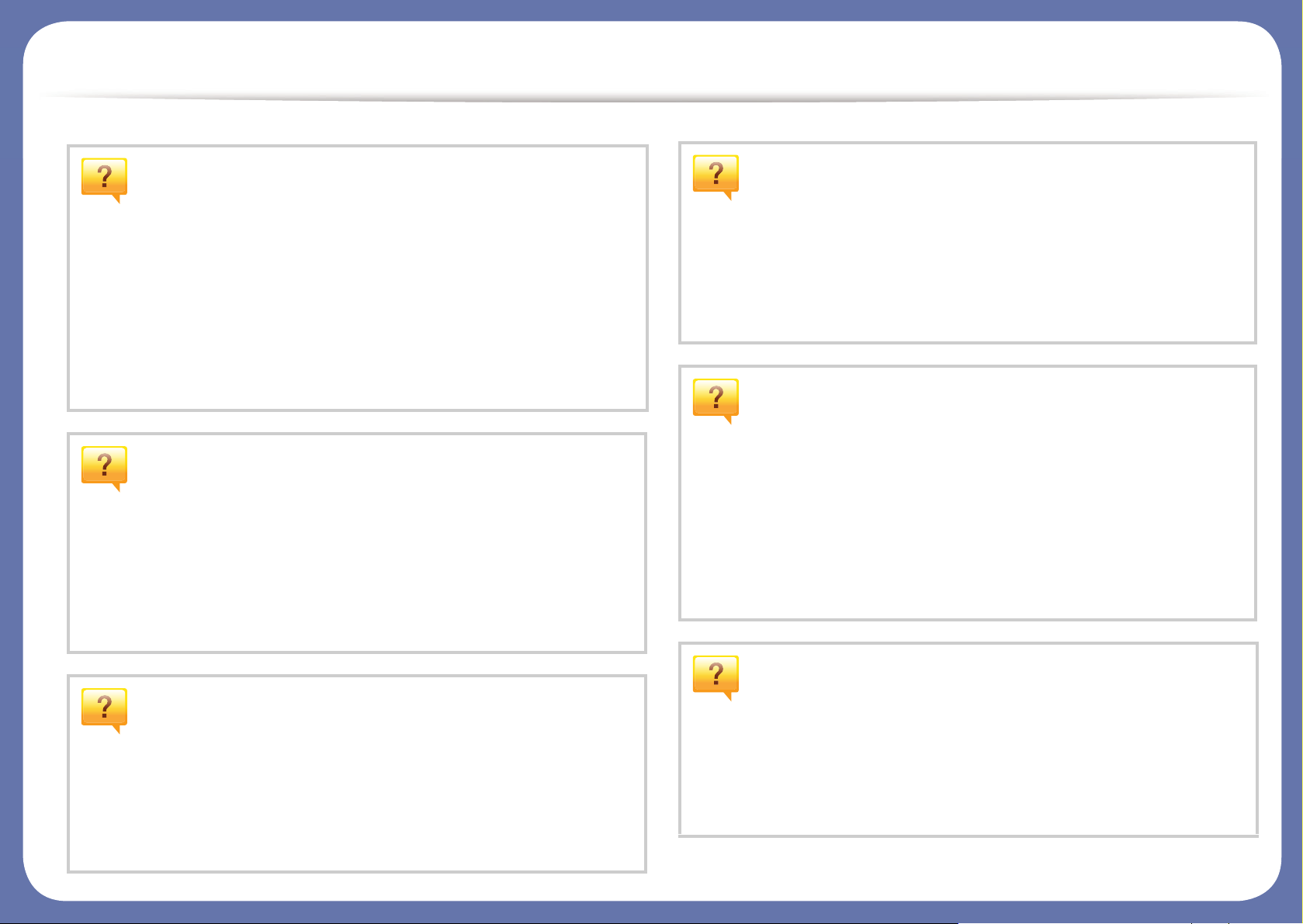
Informations utiles à connaître
L’appareil n’imprime pas.
• Ouvrez la liste des impressions en attente et supprimez le
document de la liste (voir « Annulation d’une impression »
à la page 55).
• Désinstallez le pilote et réinstallez-le (voir « Installation
locale du pilote » à la page 31).
• Réglez votre appareil comme imprimante par défaut pour
Windows (voir « Paramétrer votre appareil comme appareil
par défaut » à la page 219).
Où puis-je acheter des accessoires ou des
fournitures?
• Renseignez-vous auprès d'un distributeur Samsung ou de
votre détaillant.
• Rendez-vous sur www.samsung.com/supplies.
Sélectionnez votre pays/région pour afficher les
informations sur la réparation du produit.
Un bourrage papier s’est produit.
• Ouvrez et fermez le scanner (voir « Vue avant » à la page
23).
• Consultez les instructions de ce manuel pour retirer un
papier coincé et résolvez le problème en conséquence
(voir « Résolution des bourrages papier » à la page 96).
Les impressions sont floues.
• Le niveau de toner peut être faible ou mal réparti. Secouez
la cartouche de toner (voir « Redistribution du toner » à la
page 76).
• Essayez une résolution d'impression différente (voir «
Ouverture des préférences d’impression » à la page 56).
• Remplacez la cartouche de toner (voir « non compatible »
à la page 78).
Le voyant d'état clignote ou reste
constamment allumé.
• Mettez l’appareil hors tension, puis sous tension.
• Verifiez la signification des indications du voyant dans ce
manuel et résolvez le problème en conséquence (voir «
Présentation du voyant d’état » à la page 100).
Où puis-je télécharger le pilote de l'appareil ?
• Vous pouvez obtenir l’aide, le support, les pilotes de
l’appareil, les manuels ou les informations de commande
nécessaires sur le site Web Samsung, www.samsung.com
> rechercher votre produit > Assistance ou
Téléchargements.
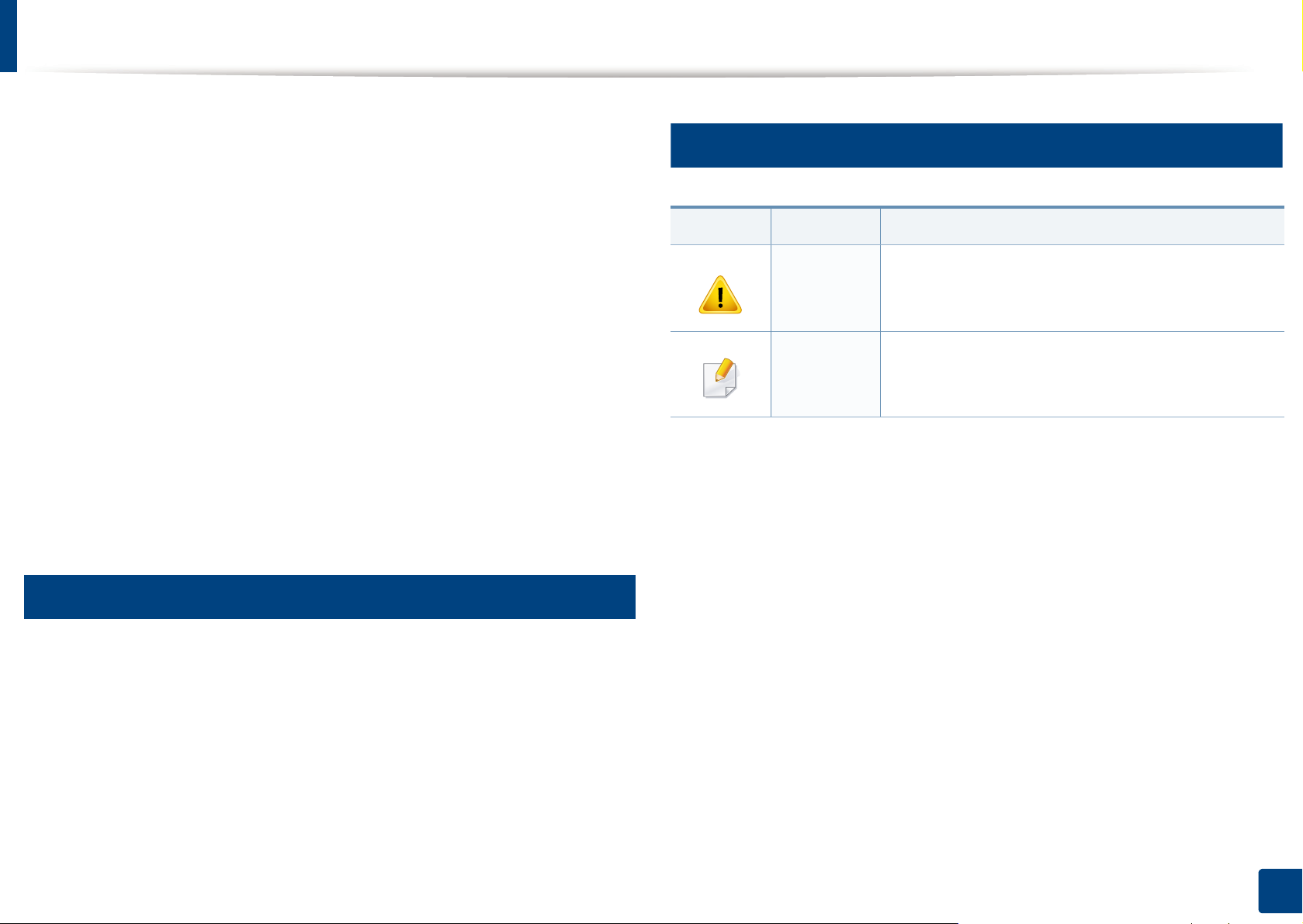
A propos de ce mode d’emploi
Ce mode d’emploi vous offre une description succincte de l’appareil, ainsi
que des explications détaillées sur chaque étape de son fonctionnement.
• Lisez les informations de sécurité avant d’utiliser l’appareil.
• Si vous rencontrez un problème d’utilisation de l’appareil, reportez-vous
au chapitre de dépannage.
• Les termes utilisés dans ce mode d’emploi sont expliqués dans le
chapitre du glossaire.
• Toutes les illustrations de ce mode d’emploi peuvent être différentes de
votre appareil en fonction de ses options ou du modèle que vous avez
acheté.
• Les captures d'écran de ce guide de l'administrateur peuvent différer de
votre appareil en fonction de la version du microprogramme/pilote de
l'appareil.
• Les procédures de ce guide de l’utilisateur sont principalement basées
sur Windows 7.
2
Icônes générales
Icône Texte Description
Mise en
garde
Remarque
Informe les utilisateurs des risques éventuels de
dommages mécaniques ou de
dysfonctionnements de l’imprimante.
Donne des informations supplémentaires ou des
spécifications détaillées des fonctions et
fonctionnalités de l’appareil.
1
Conventions
Certains termes sont utilisés de manière interchangeable dans ce mode
d’emploi, comme ci-dessous:
• « Document » est synonyme d’ « original ».
• « Papier » est synonyme de « support » ou de « support
d’impression ».
• « Appareil » se rapporte à une imprimante ou une imprimante
multifonctions.
1. Introduction
15
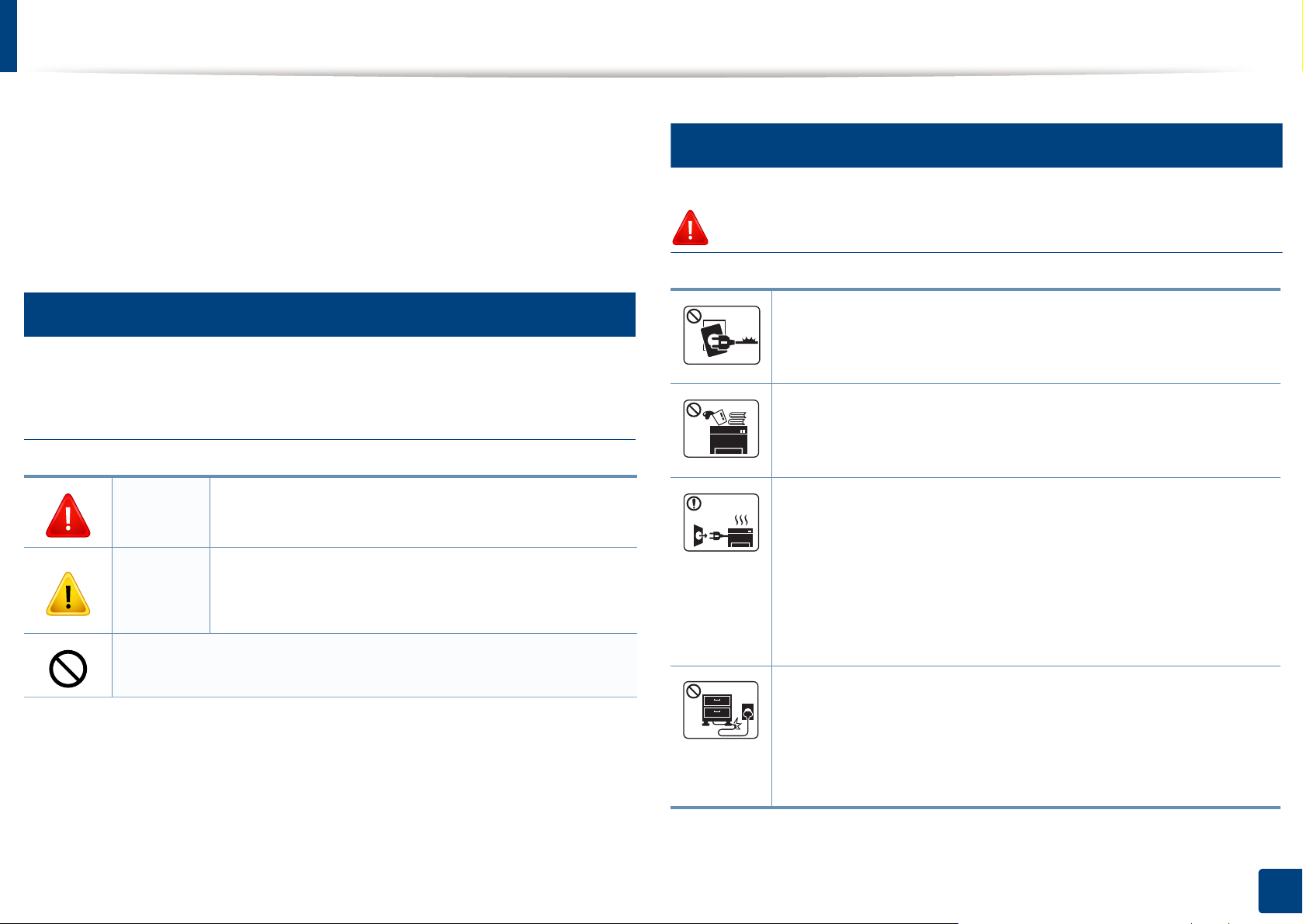
Informations en matière de sécurité
Ces avertissements et précautions sont inclus afin d’éviter des blessures
pour vous et d’autres personnes, ainsi que pour éviter des dommages
potentiels à votre appareil. Veillez à lire et à comprendre toutes ces
instructions avant d’utiliser l’appareil. Une fois que vous avez lu cette
section, conservez-la pour pouvoir vous y reporter par la suite.
3
Symboles de sécurité importants
Explication de l'ensemble des icônes et des
signes utilisés dans ce chapitre
Avertisse
ment
Mise en
garde
Situations dangereuses ou à risques pouvant
entraîner des blessures graves ou la mort.
Situations dangereuses ou à risques pouvant
entraîner des blessures légères ou des dommages
matériels.
4
Environnement d’exploitation
Avertissement
Ne pas utiliser si le câble d’alimentation électrique est
endommagé ou si la prise électrique n’est pas reliée à la terre.
Risque de décharge électrique ou d’incendie.
Ne rien poser sur l’appareil (eau, objets métalliques, objets
lourds, bougies, cigarettes allumées, etc.).
Risque de décharge électrique ou d’incendie.
• Si l’appareil surchauffe, libère de la fumée, émet des bruits
étranges, ou produit une odeur bizarre: coupez
immédiatement l’interrupteur d’alimentation et débranchez
l’appareil.
• L'utilisateur doit pouvoir accéder à la prise en cas d'urgences
nécessitant de l'utilisateur qu'il débranche la prise.
Ne pas essayer.
Risque de décharge électrique ou d’incendie.
Ne pliez pas le câble d’alimentation électrique et ne placez pas
d’objets lourds dessus.
Le fait de marcher sur le câble d’alimentation électrique ou de
l’écraser avec un objet lourd peut occasionner une décharge
électrique ou un incendie.
1. Introduction
16
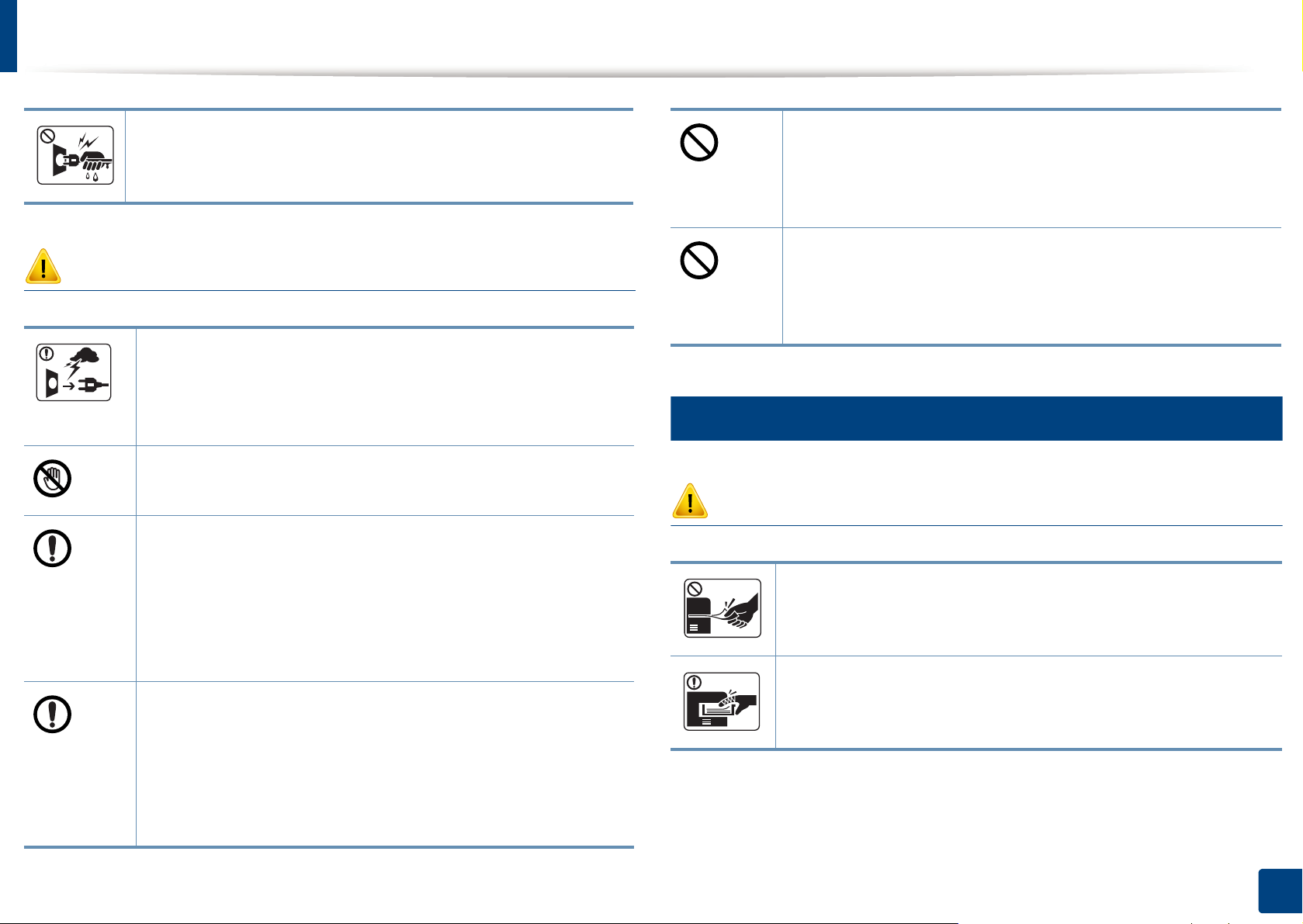
Informations en matière de sécurité
Ne retirez pas la fiche en tirant sur le câble; ne manipulez pas
la prise avec des mains mouillées.
Risque de décharge électrique ou d’incendie.
Mise en garde
Pendant un orage ou pendant une période de nonfonctionnement, retirez la fiche d’alimentation de la prise de
courant.
Risque de décharge électrique ou d’incendie.
Faites attention, la zone de sortie papier est chaude.
Vous pouvez vous brûler.
Si on a laissé tomber l’appareil, ou si le boîtier semble
endommagé, débranchez toutes les connexions de l’appareil
et demandez une assistance auprès du personnel de service
qualifié.
Dans le cas contraire, il y a un risque de décharge électrique
ou d’incendie.
Si l’appareil ne fonctionne pas correctement après avoir suivi
ces instructions, débranchez toutes les connexions de
l’appareil et demandez une assistance auprès du personnel
de service qualifié.
Si la fiche n’entre pas facilement dans la prise, ne forcez pas
pour l’insérer.
Appelez un électricien pour changer la prise de courant, sous
peine de décharge électrique possible.
Veillez à ce qu'aucun animal domestique ne ronge les cordons
d'alimentation, de téléphone et d'interface PC.
Risque de décharge électrique ou d’incendie et/ou de
blessure pour votre animal domestique.
5
Méthode d’utilisation
Mise en garde
Ne tirez pas avec force sur la feuille durant l’impression.
Vous risquez d’endommager l’appareil.
Faites attention de ne pas mettre la main entre l’appareil et le
bac d’alimentation papier.
Vous pourriez vous blesser.
Dans le cas contraire, il y a un risque de décharge électrique
ou d’incendie.
1. Introduction
17
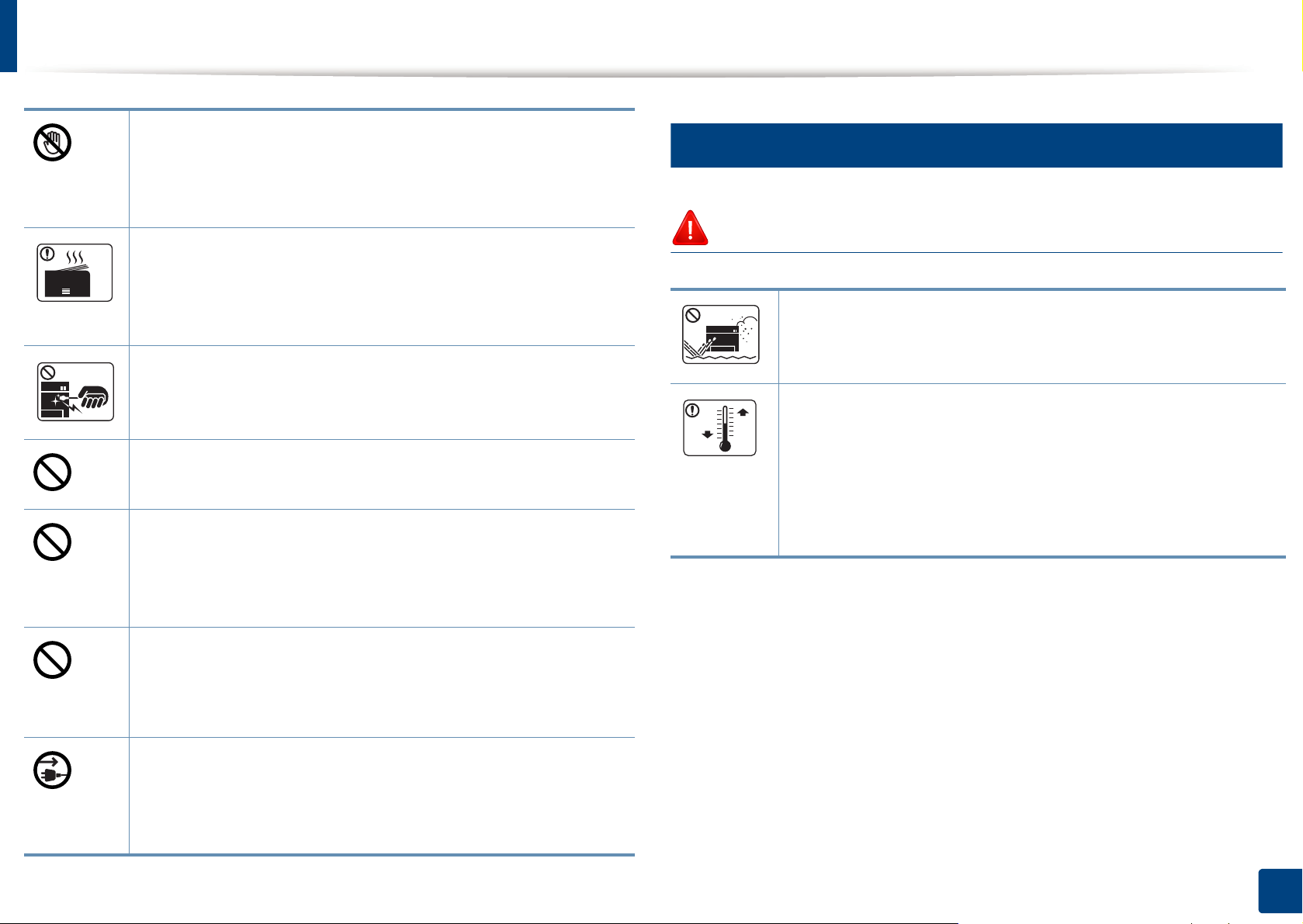
Informations en matière de sécurité
6
Faites attention lorsque vous remplacez du papier ou que vous
retirez du papier coincé.
Les bords d’une feuille neuve sont tranchants et peuvent
provoquer des coupures douloureuses.
Lors de l’impression de grandes quantités, la partie inférieure
de la zone de sortie papier peut devenir chaude. Ne laissez pas
des enfants y toucher.
Vous pouvez vous brûler.
Installation/déplacement
Avertissement
Ne placez pas l’appareil dans un endroit poussiéreux, humide
ou sujet à des fuites d’eau.
Lorsque vous retirez du papier coincé, évitez d’utiliser des
objets métalliques pointus.
Cela pourrait endommager l’appareil.
Ne laissez pas le papier s’empiler sur le réceptacle de sortie.
Cela pourrait endommager l’appareil.
N’obstruez pas l’orifice de ventilation et n’y poussez pas
d’objets.
La température des composants risquerait d’augmenter et
pourrait provoquer des dommages ou un incendie.
L’utilisation de fonctions, ou la configuration ou l’exécution de
procédures autres que celles indiquées dans ce manuel risque
d’entraîner une exposition à des radiations potentiellement
dangereuses.
Le dispositif d’alimentation de cet appareil est son câble
d’alimentation électrique.
Pour couper l’alimentation, retirez le câble d’alimentation
électrique de la prise électrique.
Risque de décharge électrique ou d’incendie.
Placez l'appareil dans un environnement conforme en matière
de température de fonctionnement et de spécifications
d'humidité.
Sinon, des problèmes de qualité peuvent survenir et
endommager l'appareil.
Voir « Caractéristiques générales » à la page 109.
1. Introduction
18
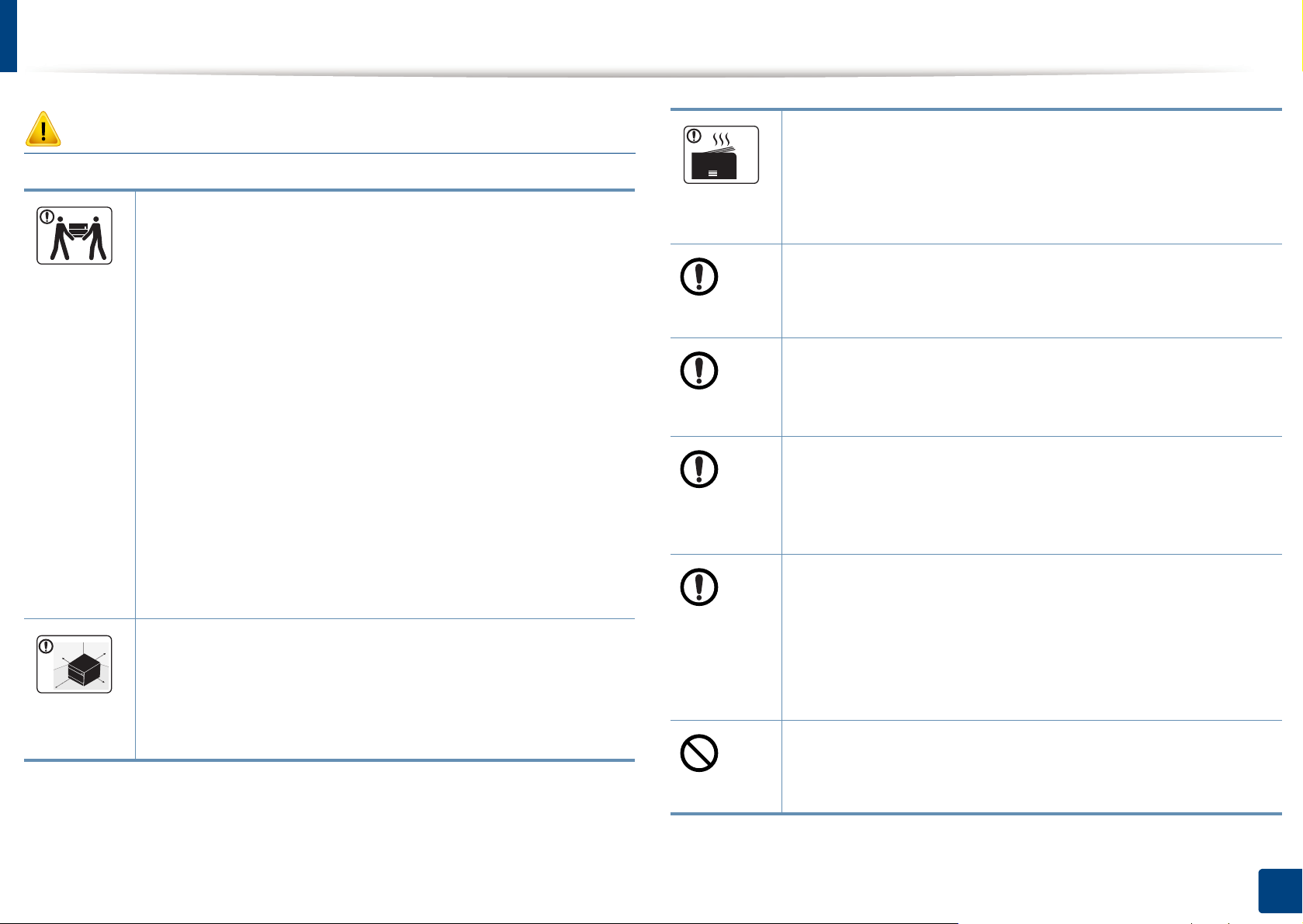
Informations en matière de sécurité
Mise en garde
Avant de déplacer l’appareil, éteignez-le et débranchez tous
les cordons. Les informations ci-dessous ne sont que des
suggestions basées sur le poids de l'appareil. Si vous souffrez
d'une maladie vous empêchant de soulever des objets, ne
soulevez pas l'appareil. Demandez de l'aide et utilisez toujours
le nombre de personnes adéquat pour soulever l'appareil en
toute sécurité.
Puis levez l’appareil:
• si le poids de l’appareil est inférieur à 20 kg, une seule
personne suffit;
• si le poids de l’appareil est de 20 kg à 40 kg, deux
personnes sont nécessaires;
• si le poids de l’appareil est supérieur à 40 kg, 4 personnes
sont nécessaires.
L’appareil pourrait tomber et être endommagé ou blesser
quelqu’un.
Choisir une surface plane avec suffisamment d'espace et de
ventilation pour placer la machine. Tenir également compte de
l'espace nécessaire pour ouvrir les couvercles et les bacs.
Le lieu doit être correctement ventilé et protégé contre la
lumière directe du soleil, la chaleur et l'humidité.
L'utilisation prolongée de la machine ou l'impression d'un
grand nombre de pages dans un espace non-ventilé peut
polluer l'air et nuire à votre santé. Placez l'appareil dans un
espace bien ventilé ou ouvrez une fenêtre afin de faire
régulièrement circuler l'air.
Ne placez pas l’appareil sur une surface instable.
L’appareil pourrait tomber et être endommagé ou blesser
quelqu’un.
Utilisez exclusivement du câble AWG N°26
téléphone plus grand, si nécessaire.
Dans le cas contraire, vous risquez d’endommager l’appareil.
Branchez directement le câble d’alimentation électrique dans
une prise de courant correctement reliée à la terre.
Dans le cas contraire, il y a un risque de décharge électrique
ou d’incendie.
Pour un fonctionnement sûr, utilisez le câble d’alimentation
électrique fourni avec votre appareil. Si vous utilisez un câble
de plus de 2 mètres avec un appareil en 110 V, le diamètre
doit être d'au moins 16 AWG.
Dans le cas contraire, l’appareil peut être endommagé et il y a
un risque de décharge électrique ou d’incendie.
Ne couvrez pas l’appareil et ne le placez pas dans un endroit
confiné comme un placard.
a
ou un câble de
Si l’appareil n’est pas bien ventilé, il y a un risque d’incendie.
1. Introduction
19
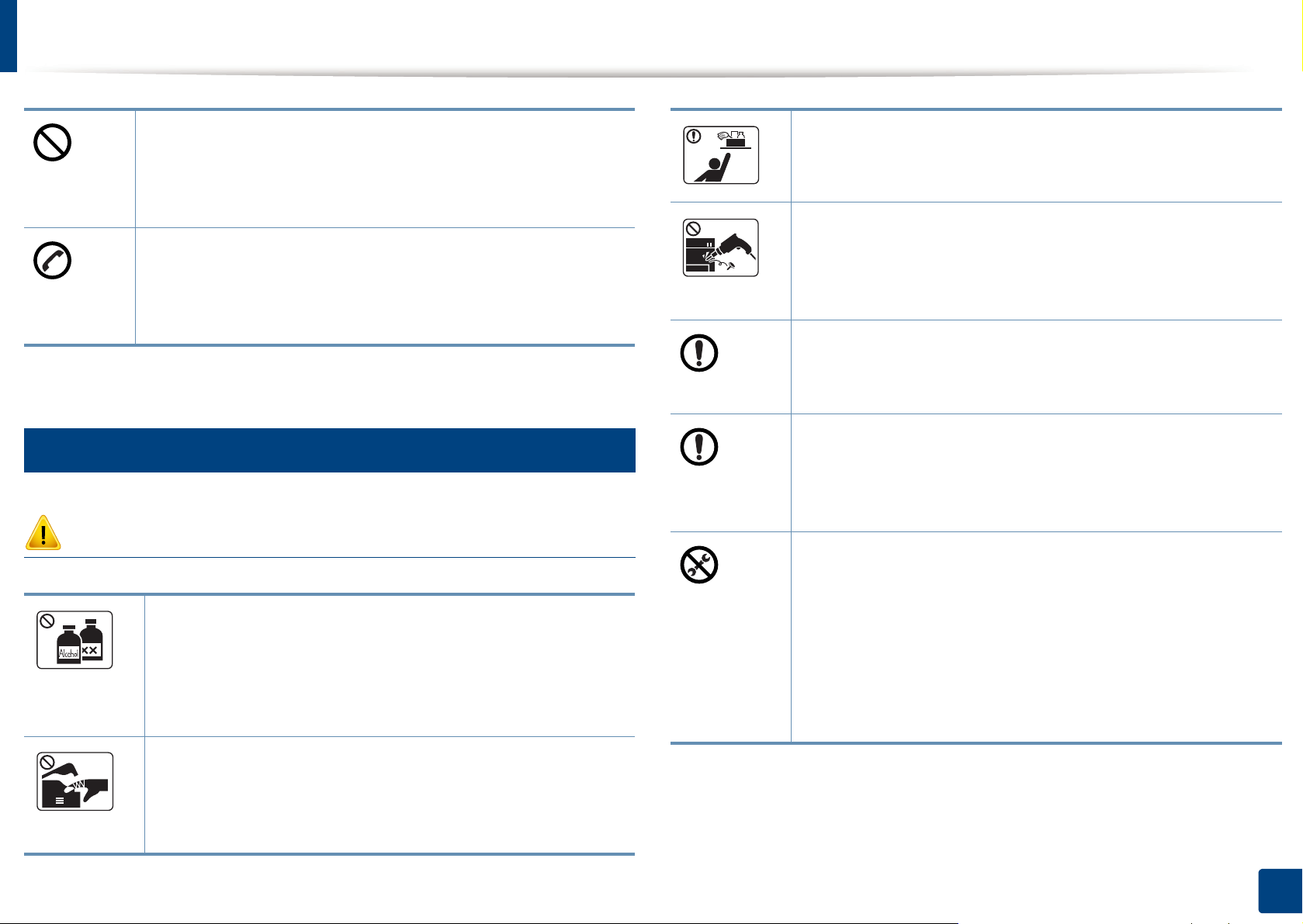
Informations en matière de sécurité
Ne branchez pas un trop grand nombre d’appareils électriques
sur une même prise murale ou sur une même rallonge.
Une prise surchargée réduit les performances et constitue une
source potentielle d’incendie et de décharges électriques.
L’appareil doit être connecté au niveau de puissance indiqué
sur l’étiquette.
En cas de doute et si vous voulez vérifier le niveau de
puissance utilisé, contactez le service d’électricité.
a. AWG : American Wire Gauge, calibrage américain normalisé des fils.
7
Entretien/contrôle
Mise en garde
Gardez les produits de nettoyage hors de portée des enfants.
Ils peuvent se blesser.
Ne démontez pas, ne réparez pas et ne remontez pas
l’appareil vous-même.
Cela pourrait endommager l’appareil. Appelez un technicien
agréé lorsque l’appareil doit être réparé.
Pour nettoyer et faire fonctionner l’appareil, respectez à la
lettre le guide d’utilisateur fourni avec l’appareil.
Dans le cas contraire, vous pourriez endommager l’appareil.
Gardez le câble d'alimentation et la surface de contact de la
fiche exempts de poussière ou d’eau.
Dans le cas contraire, il y a un risque de décharge électrique
ou d’incendie.
• Ne retirez jamais les capots ou les protections fixés avec
des vis.
Débranchez l’appareil de la prise secteur avant de nettoyer
l’intérieur. Ne nettoyez pas l’appareil avec du benzène, du
diluant pour peinture ou de l’alcool ; ne pulvérisez pas de
l’eau directement dans l’appareil.
Risque de décharge électrique ou d’incendie.
Lorsque vous effectuez une tâche dans l’appareil pour
remplacer des consommables ou nettoyer l’intérieur, ne le
faites pas fonctionner.
Vous pourriez vous blesser.
• Les unités de chauffe doivent exclusivement être réparées
par un technicien de maintenance agréé. Les réparations
effectuées par des techniciens non agréés pourraient
causer des incendies ou des décharges électriques.
• L’appareil doit exclusivement être réparé par un technicien
de maintenance Samsung.
1. Introduction
20
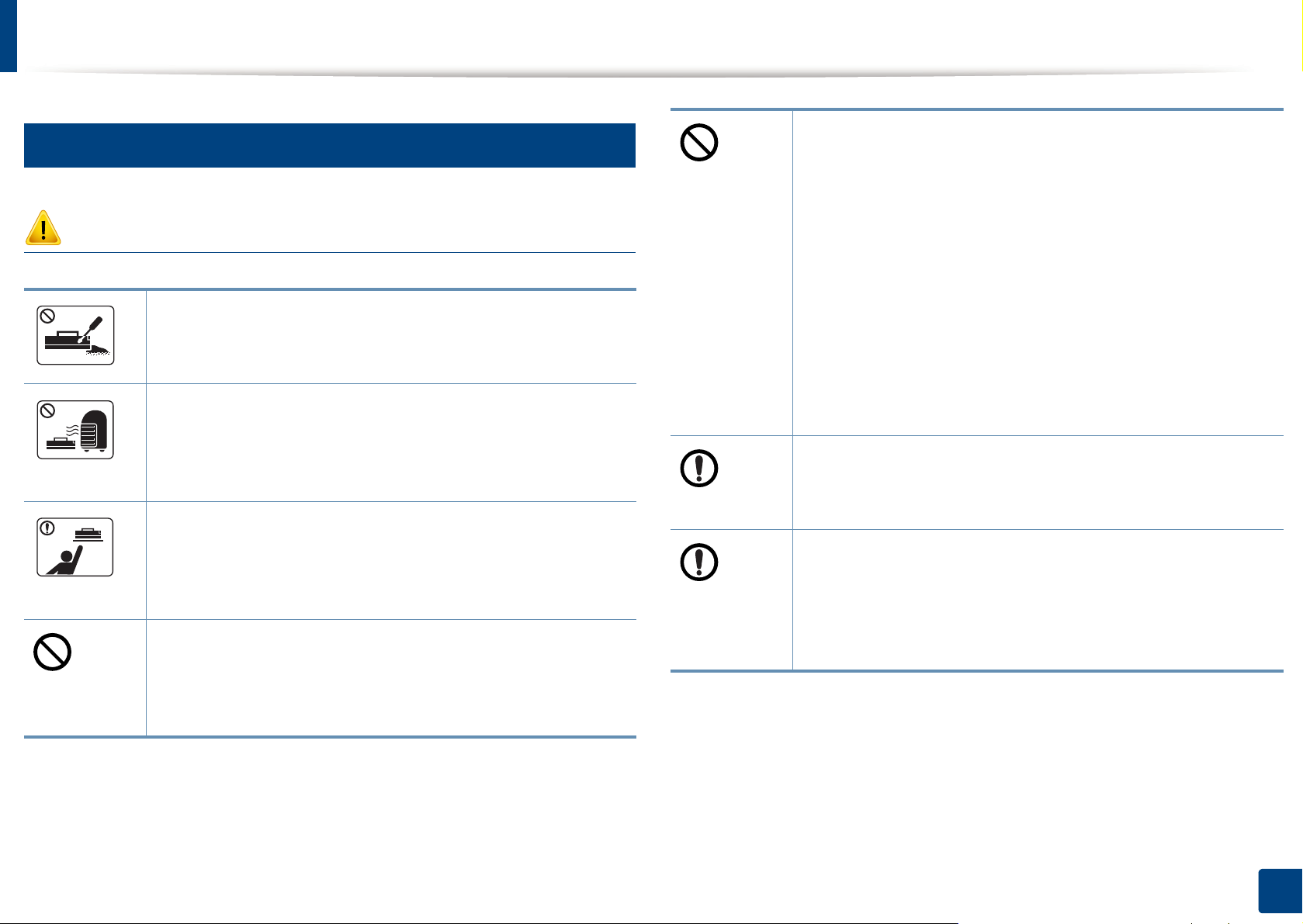
Informations en matière de sécurité
8
Pour les consommables contenant de la poussière de toner
Utilisation des consommables
Mise en garde
Ne démontez pas la cartouche de toner.
Les particules de toner peuvent être dangereuses si vous les
inhalez ou les ingérez.
Ne brûlez aucun consommable comme une cartouche de
toner ou une unité de chauffe.
(cartouche de toner, bouteille de toner vide, unité d'imagerie),
suivez les instructions ci-dessous.
• Lors de la mise au rebut des consommables, suivez les
instructions de mise au rebut. Consultez le revendeur pour
les instructions de mise au rebut.
• Ne lavez pas les consommables.
• Ne réutilisez pas une bouteilles de toner vide.
Le non-respect des instructions ci-dessus peut causer un
dysfonctionnement de l'appareil et polluer l'environnement.
La garantie ne couvre pas les dommages dus à une
négligence de l'utilisateur.
Cela pourrait provoquer une explosion ou déclencher un
incendie incontrôlable.
Lorsque vous rangez les consommables comme les
cartouches de toner, gardez-les hors de portée des enfants.
Les particules de toner peuvent être dangereuses si vous les
inhalez ou les ingérez.
L’utilisation de consommables recyclés, comme le toner,
peut endommager l’appareil.
En cas de dommage lié à l’utilisation de consommables
recyclés, des frais seront imputés.
Si du toner se dépose sur vos vêtements, n’utilisez pas d’eau
chaude pour les laver.
L’eau chaude fixe le toner sur le tissu. Utilisez de l’eau froide.
Lorsque vous changez la cartouche de toner ou que vous
retirez un papier bloqué, faites attention de ne pas vous salir
ou de salir vos vêtements avec le toner.
Les particules de toner peuvent être dangereuses si vous les
inhalez ou les ingérez.
1. Introduction
21
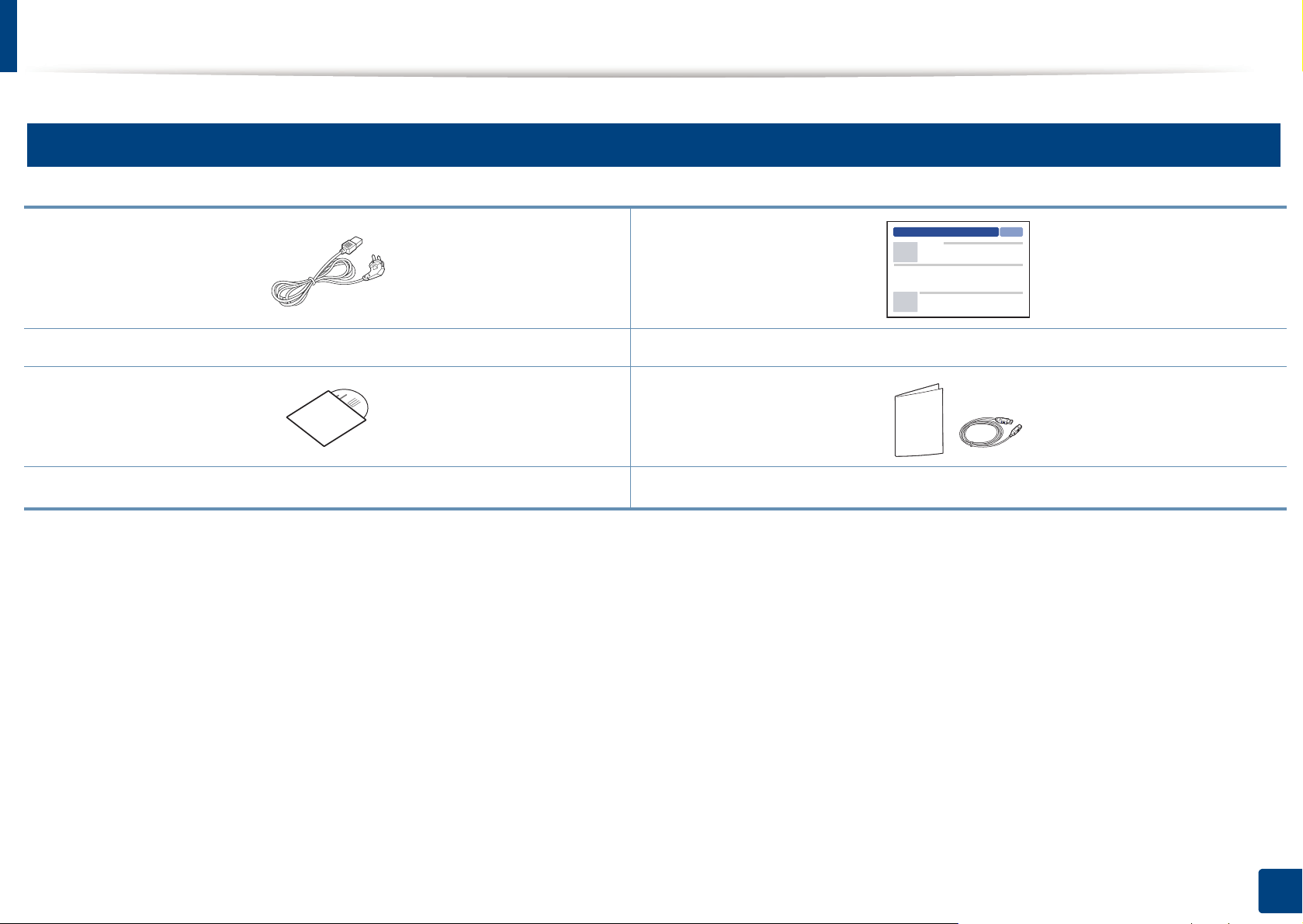
Description de l’appareil
9
Accessoires
Cordon d'alimentation Guide d’installation rapide
Cd du logiciel
a. Le CD du logiciel contient les pilotes d'impression et des logiciels.
b. Les différents accessoires inclus avec votre appareil peuvent varier selon le pays d'achat et le modèle spécifique.
a
Accessoires divers
b
1. Introduction
22
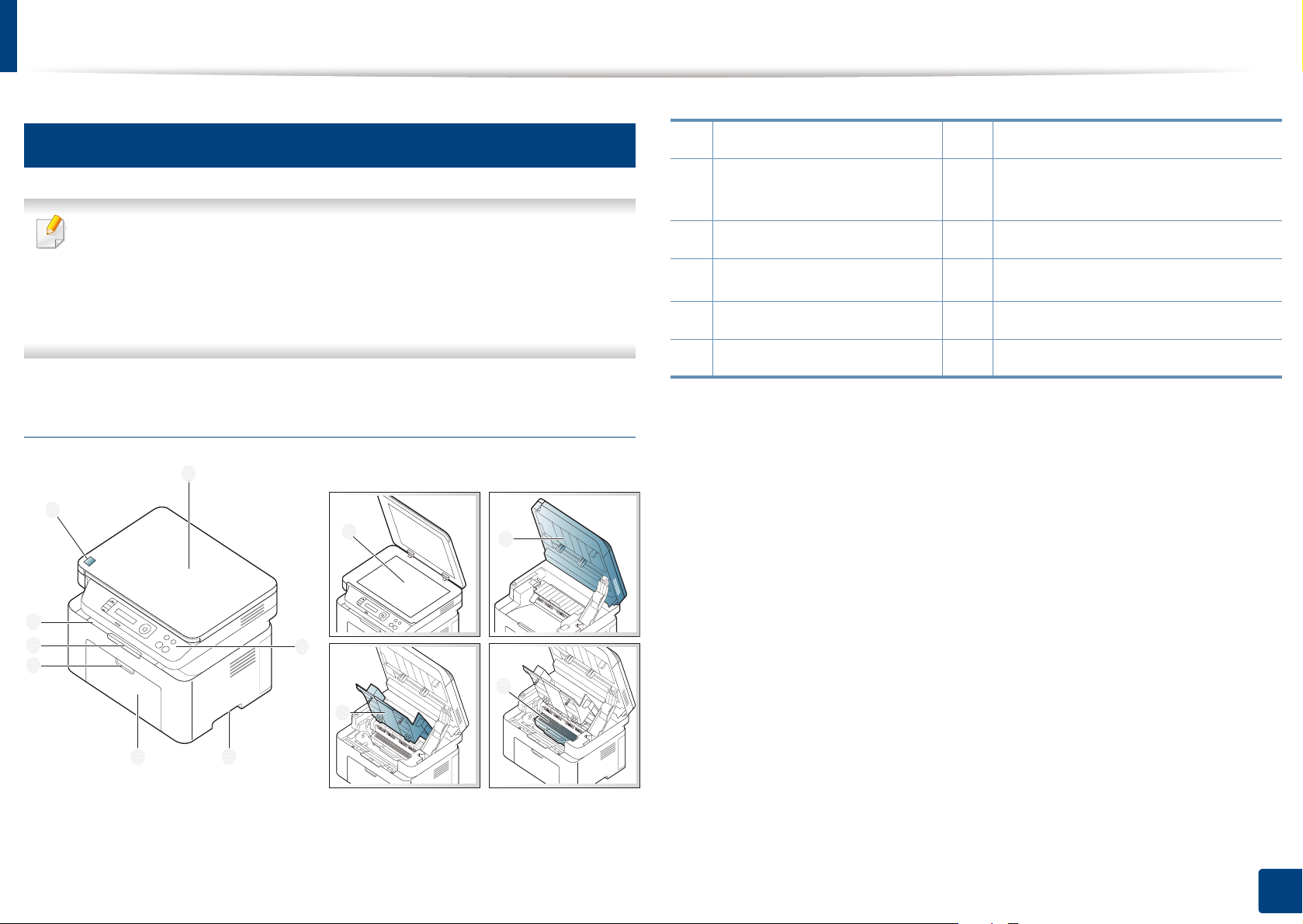
Description de l’appareil
10
Vue avant
• Selon le modèle, cette illustration peut différer de votre appareil. Il
existe divers types d'appareil.
• Certains composants et fonctions en option peuvent être
indisponibles en fonction du modèle ou du pays (voir «
Fonctionnalités par modèle » à la page 8).
Type A
8
1 Capot du scanner 7 Bac de sortie
2
Panneau de commande
8 ÉtiquetteNFC (Near Field
Communication)
3 Poignée 9 Vitre d’exposition
4
Bac
10
Module de numérisation
a b
5 Poignée du bac 11 Capot intérieur
6 Support de sortie papier 12 Cartouche de toner
a. Fermez le couvercle du scanner avant d’ouvrir l’unité de numérisation.
b. Attention à ne pas vous pincer les doigts.
1
9
10
7
6
5
4 3
2
12
11
1. Introduction
23
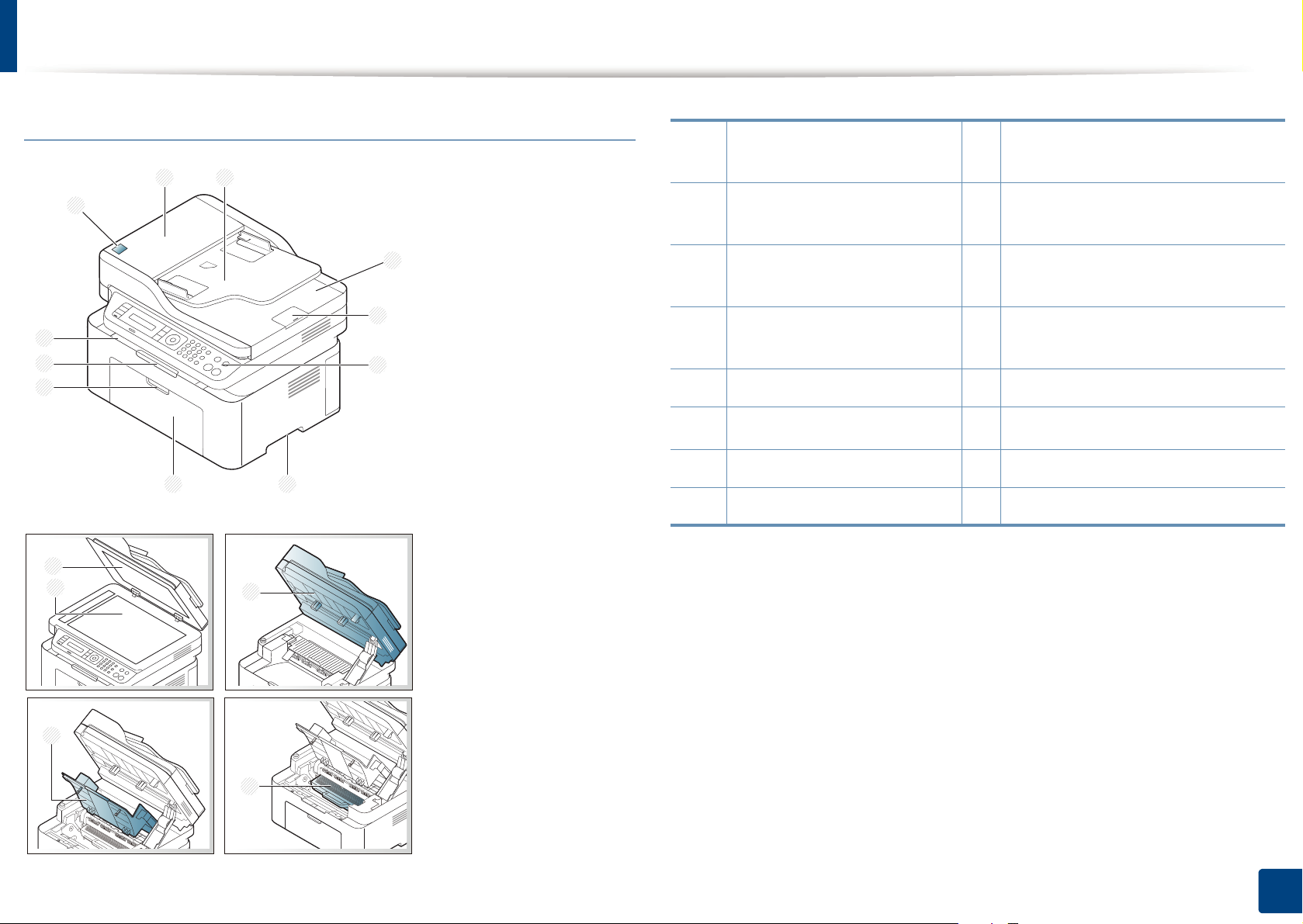
Description de l’appareil
Type B
2 1
11
1 Capot du chargeur de
documents
2 Capot des guides du
chargeur de documents
9
Support de sortie papier
10
Bac de sortie
10
3
4
9
8
5
3 Bac de sortie du chargeur
de documents
4 Réceptacle de sortie du
chargeur de documents
11 ÉtiquetteNFC (Near Field
Communication)
12
Capot du scanner
5 Panneau de commande 13 Vitre d’exposition
6
Poignée
14
Module de numérisation
a b
7 Bac 15 Capot intérieur
7 6
8 Poignée du bac 16 Cartouche de toner
a. Fermez le couvercle du scanner avant d’ouvrir l’unité de numérisation.
12
13
14
b. Attention à ne pas vous pincer les doigts.
15
16
1. Introduction
24
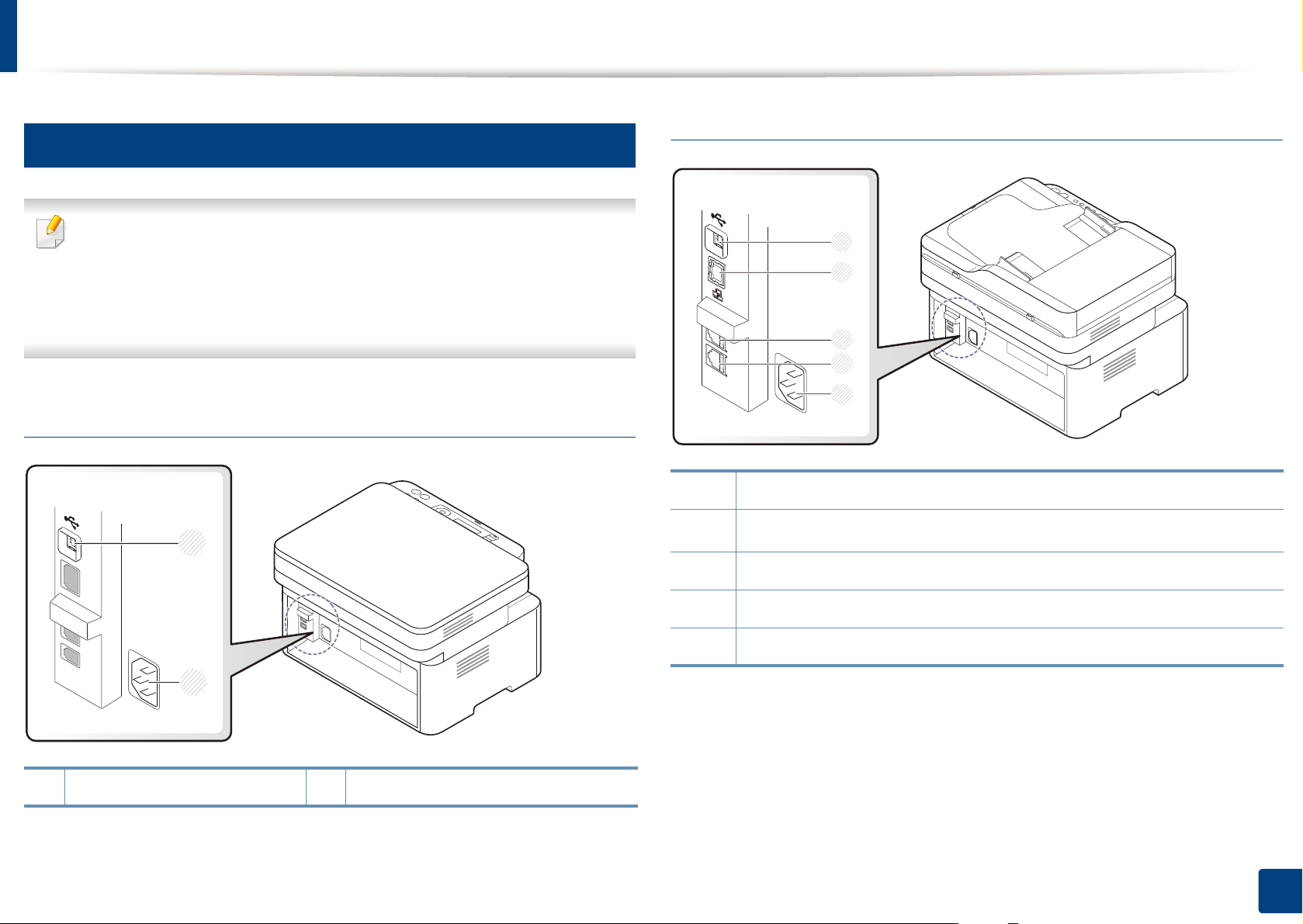
Description de l’appareil
1
2
1
3
2
5
4
11
Vue arrière
• Selon le modèle, cette illustration peut différer de votre appareil. Il
existe divers types d'appareil.
• Certains composants et fonctions en option peuvent être
indisponibles en fonction du modèle ou du pays (voir «
Fonctionnalités par modèle » à la page 8).
Type A
Type B
1Port USB
1 Port USB 2 Prise d’alimentation
2
Port réseau
3 Prise gigogne (EXT.)
4 Prise de ligne téléphonique (LINE)
5 Prise d’alimentation
a. M207xFW Series uniquement).
a
1. Introduction
25
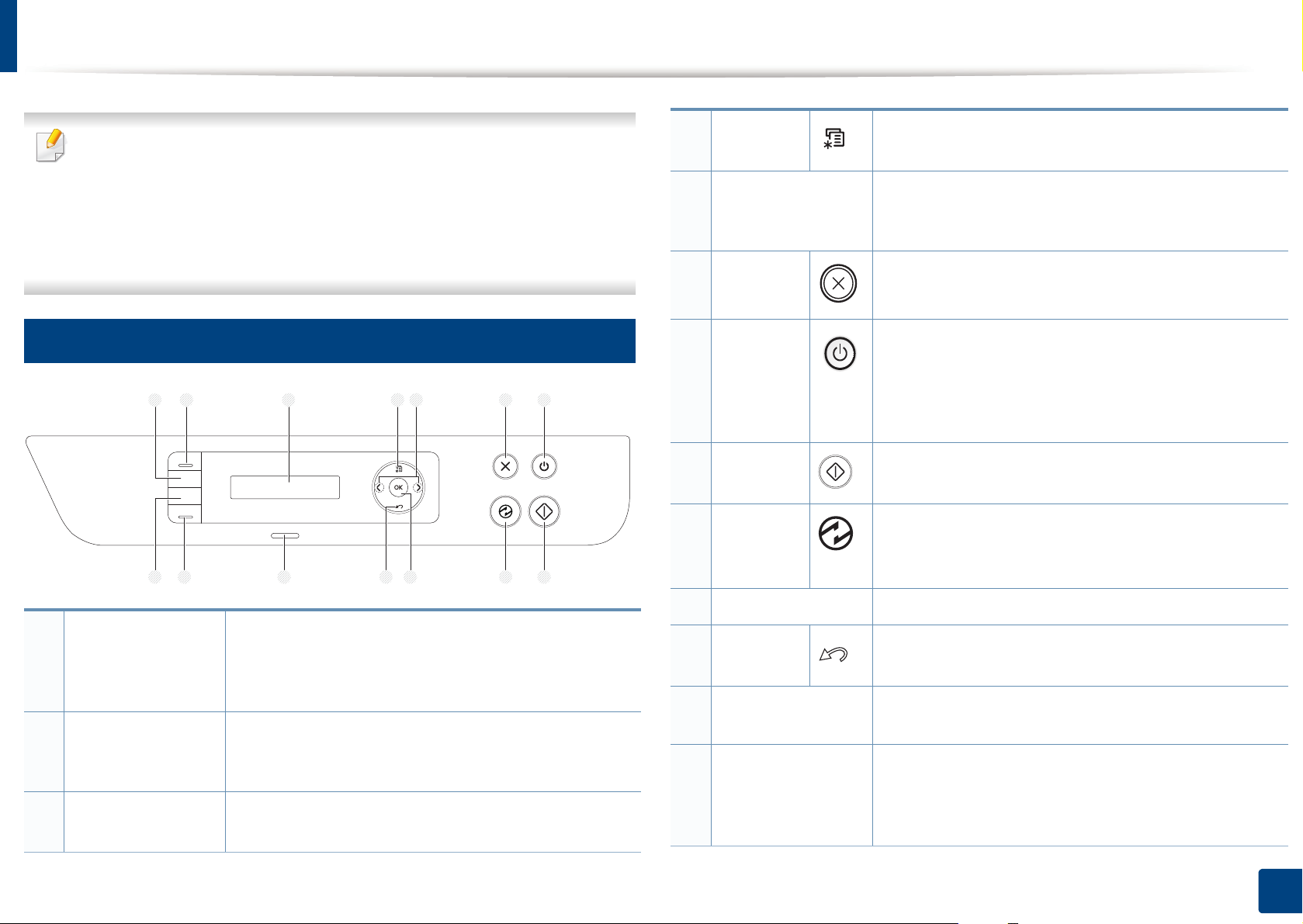
Vue d’ensemble du panneau de commande
4
• Selon le modèle, ce panneau de commande peut différer de celui de
Menu
votre appareil. Il existe différents types de panneaux de
commandes.
• Certains composants et fonctions en option peuvent être
5
Flèches gauche/
droite
indisponibles en fonction du modèle ou du pays (voir «
Fonctionnalités par modèle » à la page 8).
12
6
Arrêter/
Suppr.
Permet d’accéder aux menus et de les faire défiler
(voir « Présentation des menus » à la page 34).
Permet de faire défiler les options disponibles dans
le menu sélectionné et d’augmenter ou de diminuer
des valeurs.
Permet d’interrompre une opération à tout moment.
Type A
1
Duo Copie
2
Numériser vers
3 Écran
d’affichage
64 5321 7
10121314 11 9 8
Vous permet de copier les deux faces d’un
document officiel, par exemple un permis de
conduire, sur une même page (voir « Copie de type
carte d’identité » à la page 63).
Permet de basculer entre les modes numériser et
copier. Le voyant Numériser vers s'allume en
mode numériser et s'éteint en mode copier.
Permet d’afficher l’état de la tâche en cours et des
messages affichés.
7
Marche/
Sortie de
veille
Permet d'allumer ou d'éteindre l'appareil, ou de le
rallumer lorsqu'il se trouve en mode d'économie
d'énergie. Si vous devez éteindre l'appareil,
appuyez sur ce bouton pendant plus de 3
secondes.
8
Permet de lancer une tâche.
Départ
9 Économi
Passe en mode veille.
seur
d’énergie
10 OK Permet de confirmer la sélection à l’écran.
11
Retour
12
Voyant Statut
13
Eco
Permet de revenir au menu supérieur.
Permet d’afficher l’état de l’appareil (voir «
Présentation du voyant d’état » à la page 100).
Permet d'activer le mode économique pour réduire
la consommation de toner et de papier uniquement
pendant l'impression et la copie à partir d'un PC
(voir « Impression économique » à la page 58).
1. Introduction
26
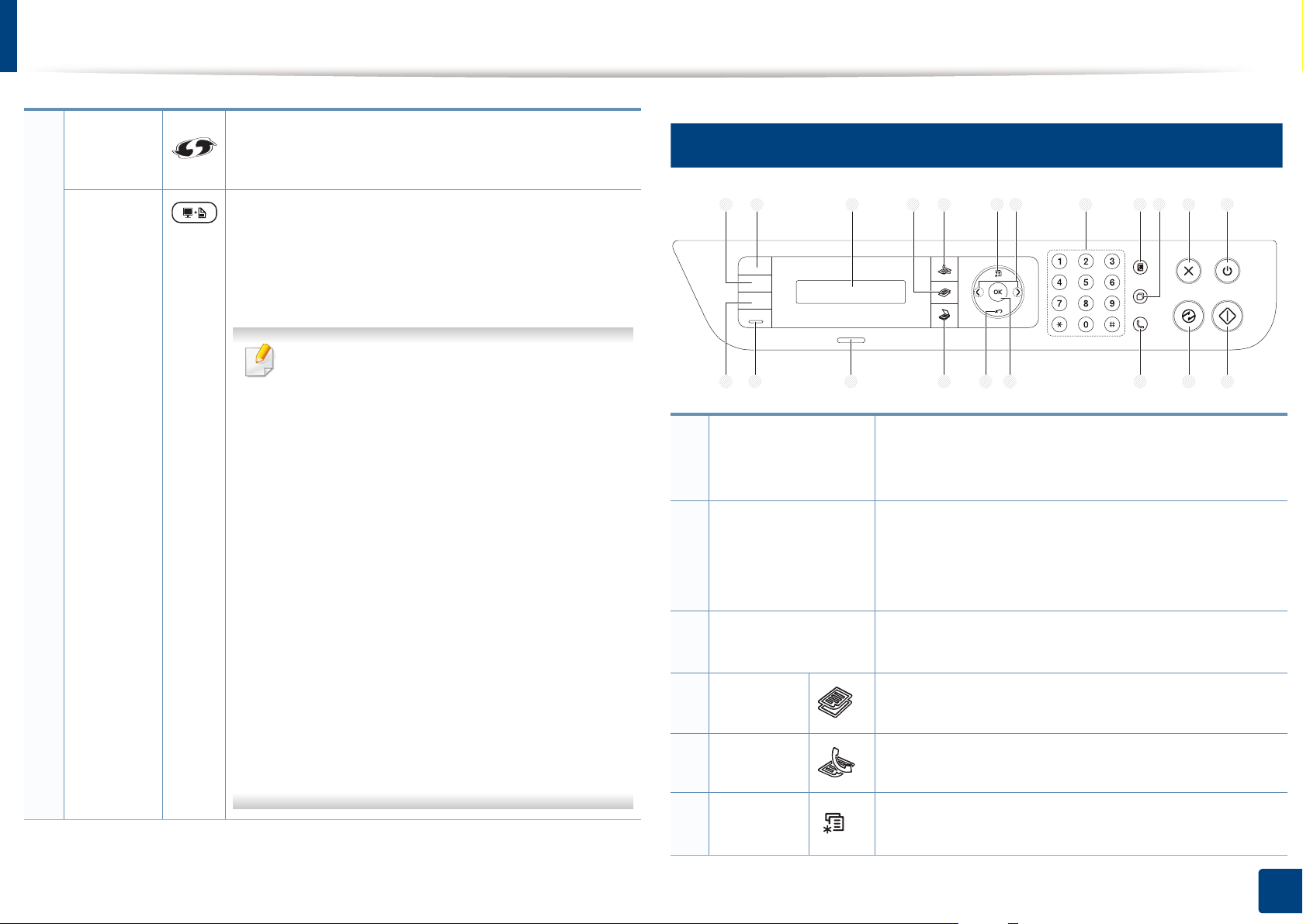
Vue d’ensemble du panneau de commande
13
14
WPS
a
Permet de configurer facilement la connexion au
réseau sans ordinateur (voir « Utilisation de la
touche WPS » à la page 160).
Type B
Impr.
écran
Appuyez sur ce bouton, et le voyant Statut
commence à clignoter. Si vous souhaitez
n'imprimer que l'écran actif, relâchez le bouton
lorsque le voyant Statut arrête de clignoter. Si vous
souhaitez imprimer l'écran entier, relâchez le
bouton pendant que le voyant clignote.
• Impr. Écran est utilisable uniquement
avec les systèmes d’exploitation
Windows et Mac.
• Vous ne pouvez utiliser cette fonction
qu’avec un appareil connecté via un port
USB.
• Lorsque vous imprimez la fenêtre active/
l’ensemble de l’écran en utilisant la
touche d’impression écran, l’appareil
peut utiliser une plus grande quantité de
toner, en fonction des éléments
imprimés.
• Vous ne pouvez utiliser cette fonction
que si le programme Samsung Easy
Printer Manager de l’appareil est installé.
Si vous utilisez un Mac OS, vous devez
activer les Paramètres d’impression
d’écran dans le Samsung Easy Printer
Manager pour pouvoir utiliser la fonction
d'impression d'écran.
1
Contraste
2
Duo Copie
3
Écran d’affichage
4
Copier
5
Télécopie
116 8 973 521 4 10 12
1619 18 152021 17 14 13
Permet de régler la luminosité de manière à obtenir
une copie plus lisible lorsque l’original comporte
des inscriptions claires ou des images sombres.
Vous permet de copier les deux faces d’un
document officiel, par exemple un permis de
conduire, sur une même page (voir « Copie de type
carte d’identité » à la page 63).
Permet d’afficher l’état de la tâche en cours et des
messages affichés.
Permet de passer au mode Copie.
Permet de passer au mode Télécopie.
a. M207xW/ M207xFW Series uniquement.
6
Menu
Permet d’accéder aux menus et de les faire défiler
(voir « Présentation des menus » à la page 34).
1. Introduction
27
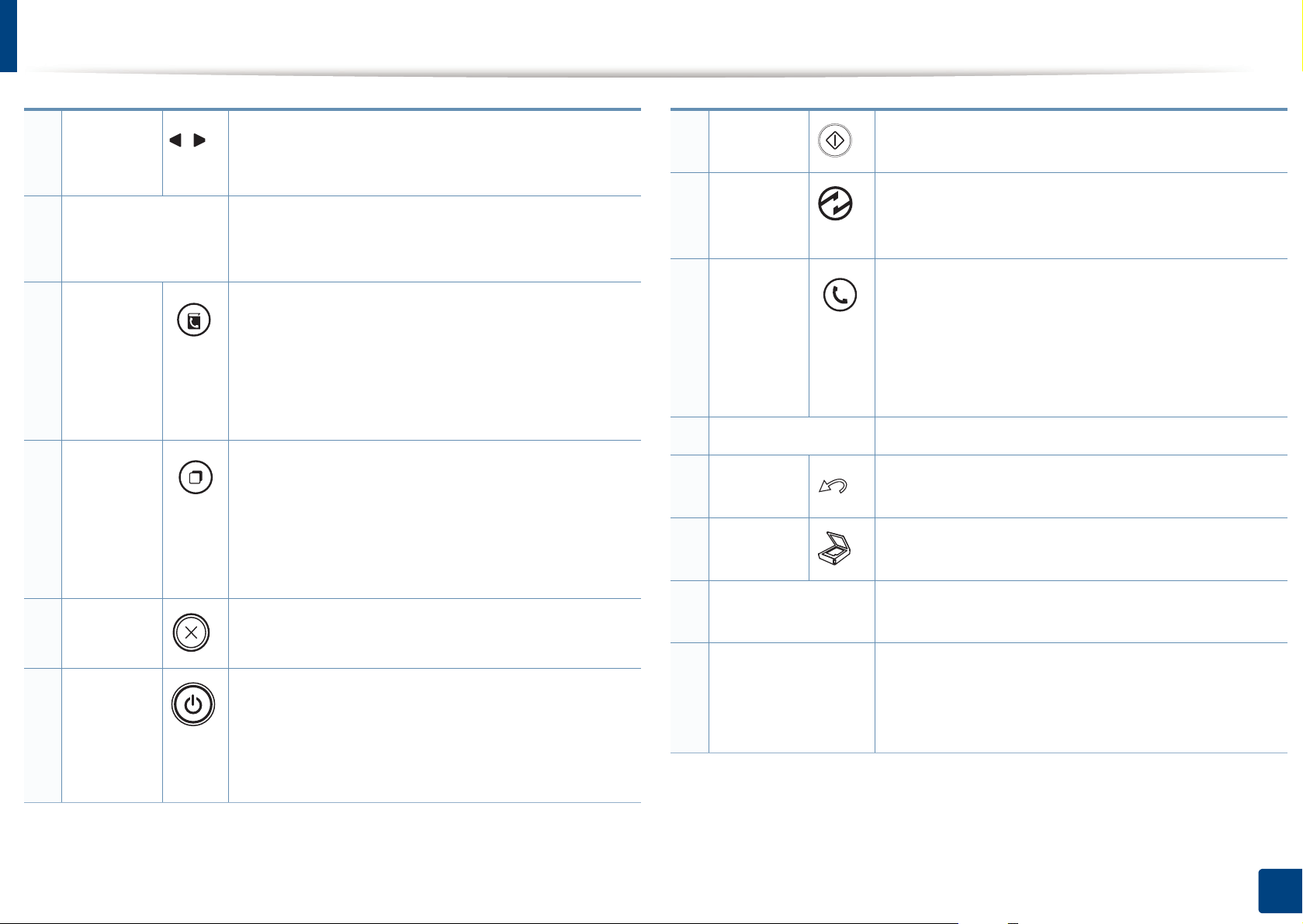
Vue d’ensemble du panneau de commande
7 Flèches
gauche/
droite
8
Clavier
numérique
9 Carnet
adress
10
Bis/
Pause
11
Arrêter/
Suppr.
12
Marche/
Sortie de
veille
Permet de faire défiler les options disponibles dans
le menu sélectionné et d’augmenter ou de diminuer
des valeurs.
Permet de composer un numéro ou de saisir des
caractères alphanumériques (voir « Lettres et
chiffres du clavier » à la page 212).
Vous permet d’enregistrer les numéros de
télécopie fréquemment utilisés ou de rechercher
des numéros de télécopie enregistrés (voir «
Enregistrement d’adresses électroniques » à la
page 210 ou « Configuration du répertoire de
télécopie » à la page 214).
En mode prêt, cette touche permet de recomposer
le dernier numéro de télécopie ou de téléphone du
dernier appelant ; en mode édition, elle permet
d’insérer une pause (-) dans un numéro de
télécopie (voir « Recomposition du numéro de
télécopie » à la page 244).
Permet d’interrompre les opérations à tout
moment.
Permet d'allumer ou d'éteindre l'appareil, ou de le
rallumer lorsqu'il se trouve en mode d'économie
d'énergie. Si vous devez éteindre l'appareil,
appuyez sur ce bouton pendant plus de 3
secondes.
13
Départ
14 Économi
seur
d’énergie
15
Ligne
16 OK Permet de confirmer la sélection à l’écran.
17
Retour
18
Num
19
Voyant Statut
20
Eco
Permet de lancer une tâche.
Passe en mode veille.
Lorsque vous appuyez sur cette touche, vous
pouvez entendre la tonalité. Saisissez un numéro
de télécopie. Ceci est similaire à l'utilisation du
haut-parleur pour effectuer un appel (voir «
Réception manuelle en mode Téléphone » à la
page 251).
Permet de revenir au menu supérieur.
Permet de passer au mode Numérisation.
Permet d’afficher l’état de l’appareil (voir «
Présentation du voyant d’état » à la page 100).
Permet d'activer le mode économique pour réduire
la consommation de toner et de papier uniquement
pendant l'impression et la copie à partir d'un PC
(voir « Impression économique » à la page 58).
1. Introduction
28
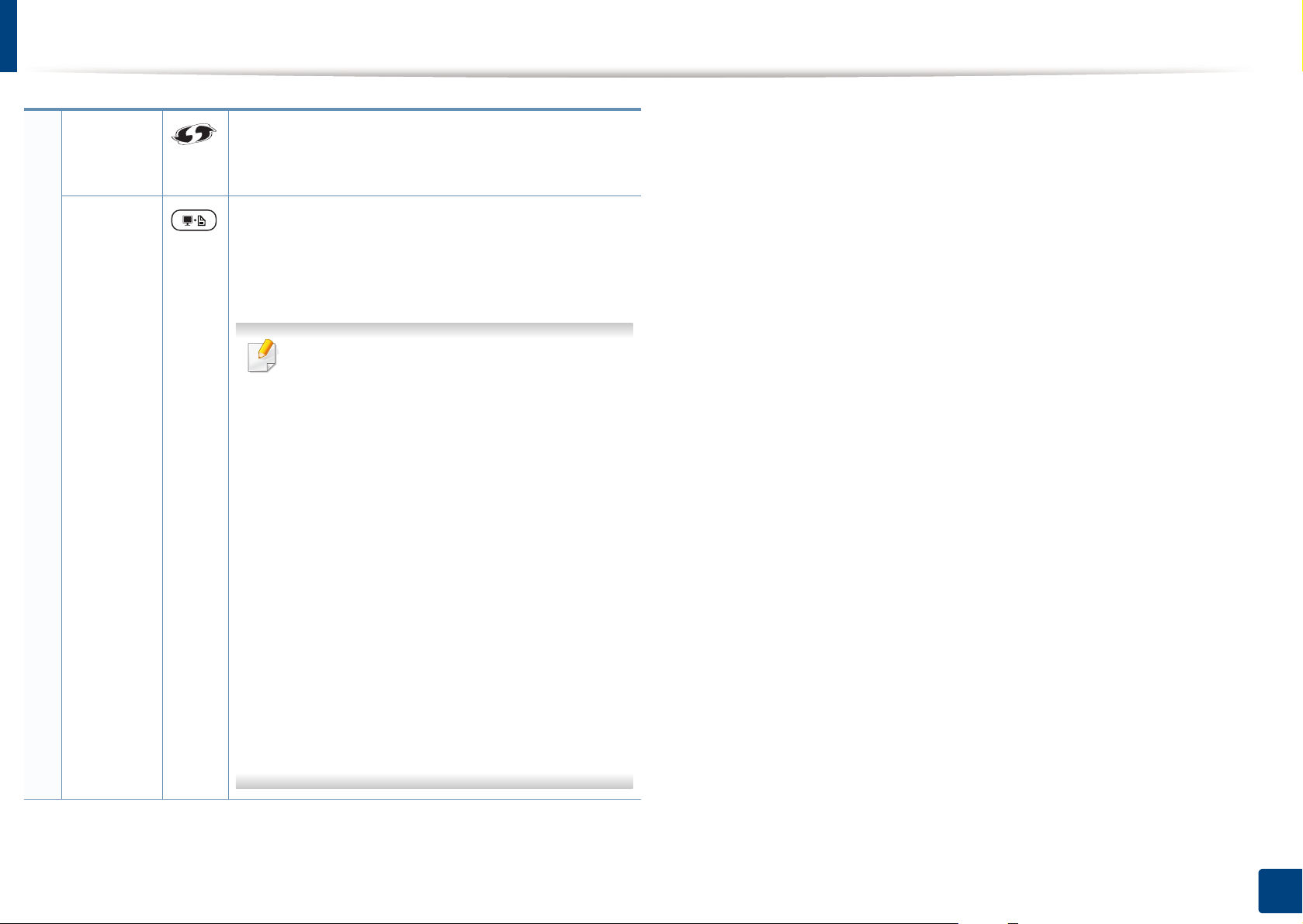
Vue d’ensemble du panneau de commande
21
WPS
Impr.
écran
Permet de configurer facilement la connexion au
a
réseau sans ordinateur (voir « Utilisation de la
touche WPS » à la page 160).
Appuyez sur ce bouton, et le message Imprimer
l'ecran s'affichera sur l'écran d'affichage. Si vous
souhaitez n'imprimer que l'écran actif, sélectionnez
l'option Actif. Si vous souhaitez imprimer l'écran
entier, sélectionnez Plein.
• Impr. Écran est utilisable uniquement
avec les systèmes d’exploitation
Windows et Mac.
• Vous ne pouvez utiliser cette fonction
qu’avec un appareil connecté via un port
USB.
• Lorsque vous imprimez la fenêtre active/
l’ensemble de l’écran en utilisant la
touche d’impression écran, l’appareil
peut utiliser une plus grande quantité de
toner, en fonction des éléments
imprimés.
• Vous ne pouvez utiliser cette fonction
a. M207xW/ M207xFW Series uniquement.
que si le programme Samsung Easy
Printer Manager de l’appareil est installé.
Si vous utilisez un Mac OS, vous devez
activer les Paramètres d’impression
d’écran dans le Samsung Easy Printer
Manager pour pouvoir utiliser la fonction
d'impression d'écran.
1. Introduction
29
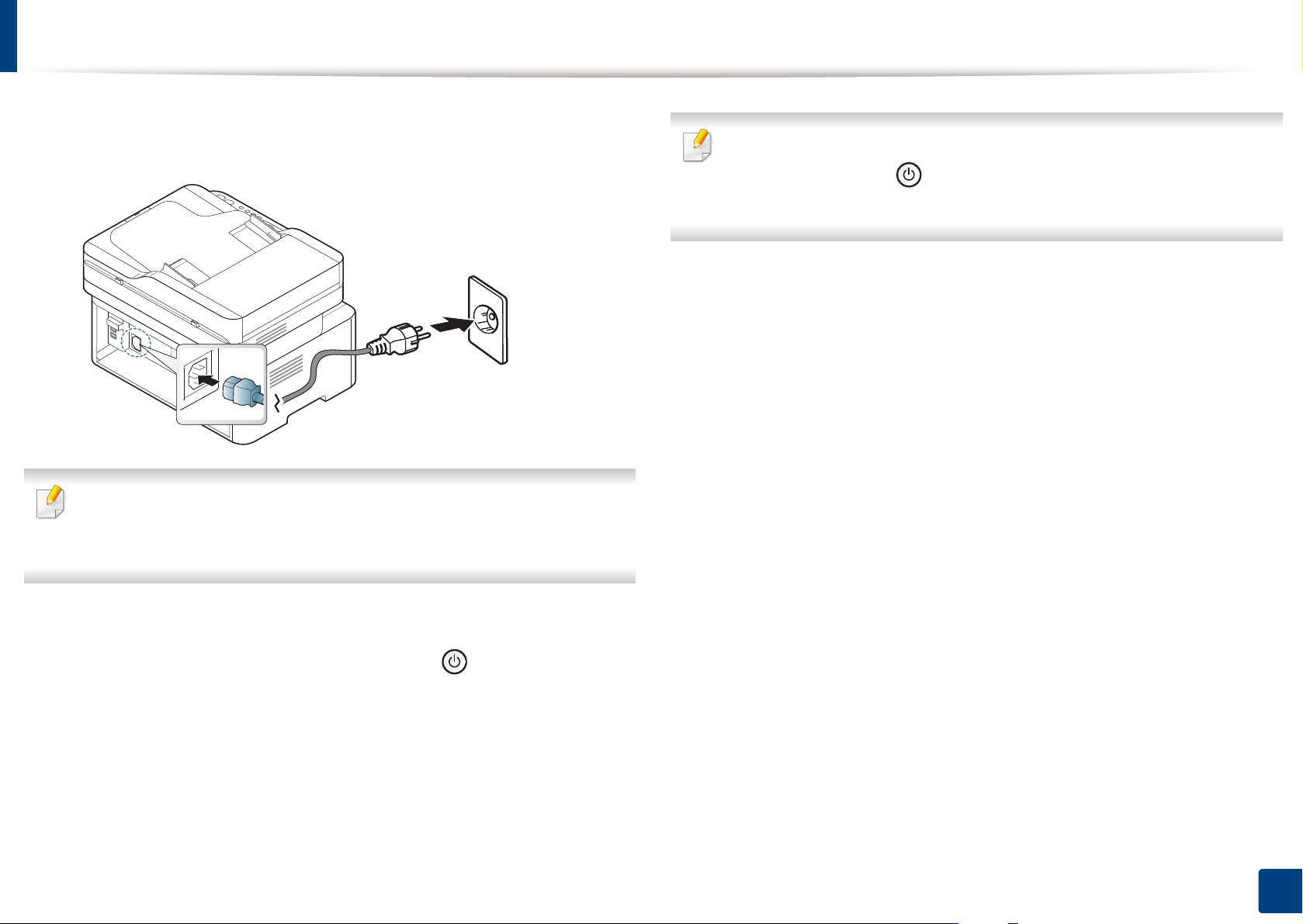
Mise en marche de l’appareil
Commencez par brancher l'appareil sur une prise de courant.
1
Appuyez sur l'interrupteur d'alimentation si l'appareil en possède un.
Les illustrations de ce mode d’emploi peuvent être différentes de votre
appareil en fonction de ses options ou du modèle. Vérifiez le type de
votre appareil (voir « Vue avant » à la page 23).
Si vous souhaitez mettre l'appareil hors tension, appuyez sur et
maintenez le bouton (Marche/Sortie de veille) pendant environ 3
minutes.
L'appareil se met sous tension automatiquement.
2
Pour M207x Series, appuyez sur le bouton (Marche/Sortie de
veille) du panneau de commande.
1. Introduction
30
